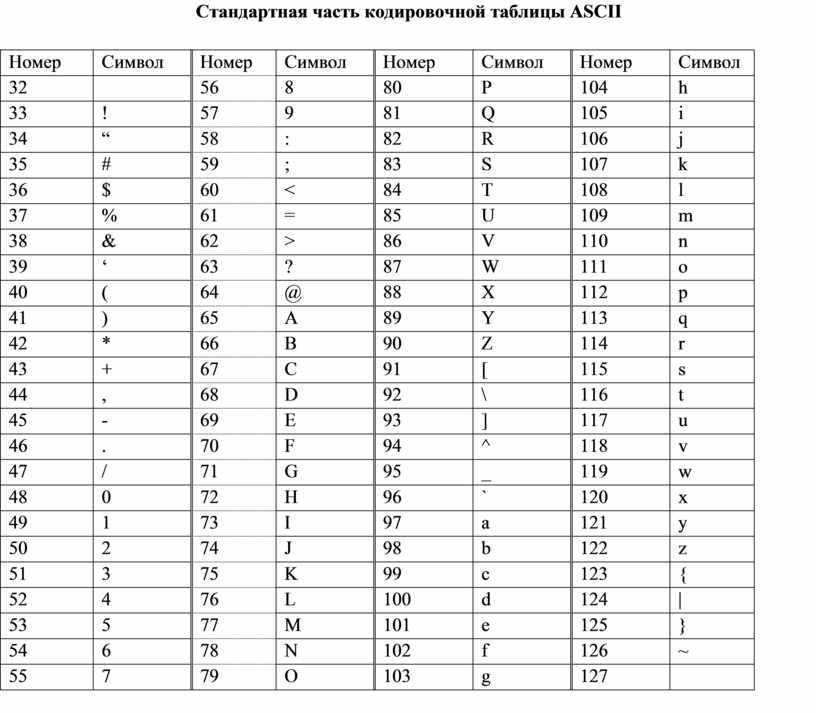— Неразрывный пробел: U+00A0 nbsp
nbsp
U+00A0
Нажмите, чтобы скопировать и вставить символ
Техническая информация
| Название в Юникоде | No-Break Space |
| Номер в Юникоде | U+00A0 |
| HTML-код |   |
| CSS-код | \00A0 |
| Мнемоника | |
| Раздел | Дополнение к латинице — 1 |
| Версия Юникода: | 1. 1 (1993) 1 (1993) |
| Alt-код: | Alt 255 (Русская раскладка) |
Значение символа
Неразрывный пробел используется в компьютерной кодировке текстов. Отображается как , не даёт программам разорвать строку в этом месте. Помогает при вёрстке. Улучшает читаемость текста, а в редких случаях ещё сон, аппетит и цвет лица. В стандартной раскладке клавиатуры неразрывного пробела, к сожалению, нет. Присутствует в типографских. Во многих системах есть возможность ввести его с клавиатуры комбинацией клавиш:
Microsoft Windows (на цифровой клавиатуре с включённым Num Lock): Alt+0160 или Alt+255 (не всегда срабатывает)
Apple Mac OS X: ⌥ Opt+Space
Linux или Unix использующий X11: Compose, Space, Space
AmigaOS: Alt+Space
GNU Emacs: Ctrl+X 8 Space
Vim: Ctrl+K, Space, Space; или Ctrl+K, ⇧ Shift+N, ⇧ Shift+S
Dreamweaver, LibreOffice, Microsoft Word, OpenOffice.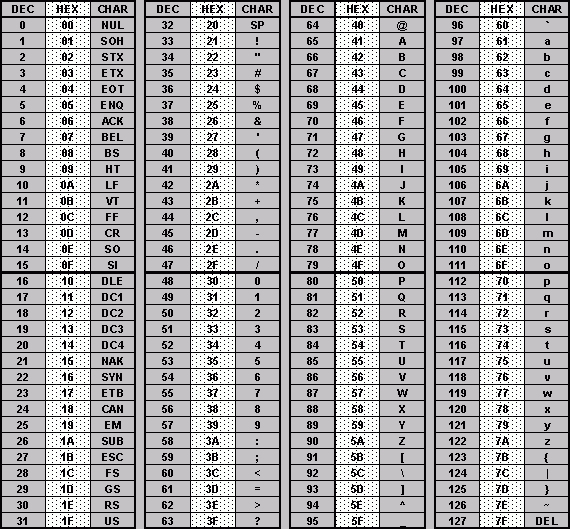 org (с версии 3.0): Ctrl+⇧ Shift+Space
org (с версии 3.0): Ctrl+⇧ Shift+Space
FrameMaker, LyX, OpenOffice.org (версии младше 3.0), WordPerfect: Ctrl+Space
Mac Adobe InDesign: ⌥ Opt+⌘ Cmd+X
Символ «Неразрывный пробел» был утвержден как часть Юникода версии 1.1 в 1993 г.
Свойства
| Версия | 1.1 |
| Блок | Дополнение к латинице — 1 |
| Тип парной зеркальной скобки (bidi) | Нет |
| Композиционное исключение | Нет |
| Изменение регистра | 00A0 |
| Простое изменение регистра | 00A0 |
Кодировка
| Кодировка | hex | dec (bytes) | dec | binary |
|---|---|---|---|---|
| UTF-8 | C2 A0 | 194 160 | 49824 | 11000010 10100000 |
| UTF-16BE | 00 A0 | 0 160 | 160 | 00000000 10100000 |
| UTF-16LE | A0 00 | 160 0 | 40960 | 10100000 00000000 |
| UTF-32BE | 00 00 00 A0 | 0 0 0 160 | 160 | 00000000 00000000 00000000 10100000 |
| UTF-32LE | A0 00 00 00 | 160 0 0 0 | 2684354560 | 10100000 00000000 00000000 00000000 |
ASCII character table — Описание и ссылки
ASCII character table — Описание и ссылки| Наименование | Символ | Шестнадцатиричн.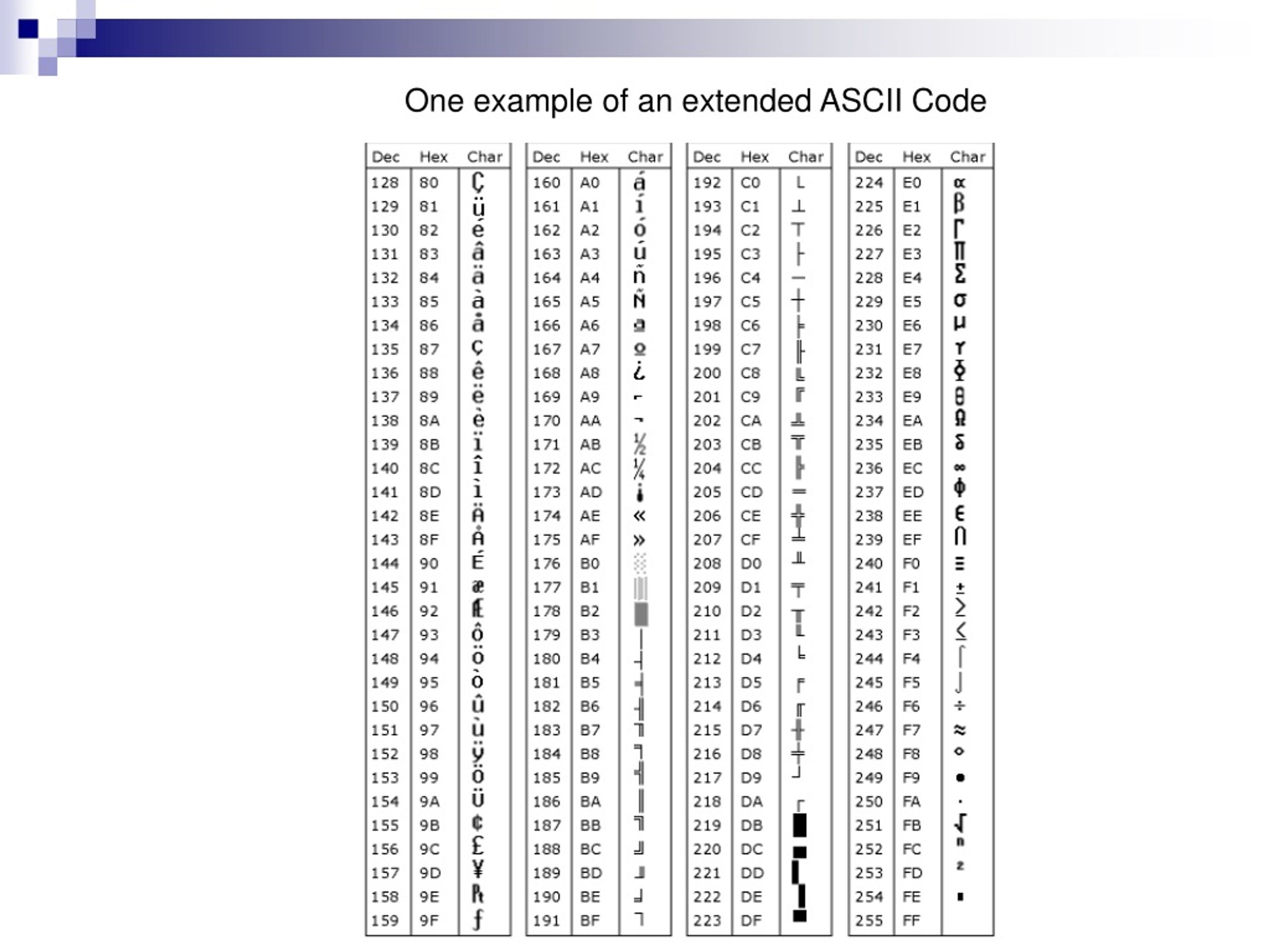 | код ASCII |
| пробел | 20 |   | |
| восклицательный знак | ! | 21 | ! |
| кавычка | « | 22 | " |
| знак номера | # | 23 | # |
| знак доллара | $ | 24 | $ |
| знак процента | % | 25 | % |
| амперсанд | & | 26 | & |
| апостроф | ‘ | 27 | ' |
| левая скобка | ( | 28 | ( |
| правая скобка | ) | 29 | ) |
| звездочка | * | 2A | * |
| знак плюс | + | 2B | + |
| запятая | , | 2C | , |
| знак минус | — | 2D | - |
| знак деления | ÷ | F7 | ÷ |
| десятичная точка | .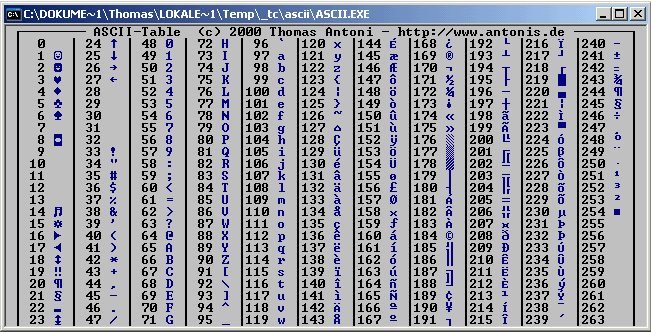 | 2E | . |
| слэш | / | 2F | / |
| цифра 0 | 0 | 30 | 0 |
| цифра 1 | 1 | 31 | 1 |
| цифра 2 | 2 | 32 | 2 |
| цифра 3 | 3 | 33 | 3 |
| цифра 4 | 4 | 34 | 4 |
| цифра 5 | 5 | 35 | 5 |
| цифра 6 | 6 | 36 | 6 |
| цифра 7 | 7 | 37 | 7 |
| цифра 8 | 8 | 38 | 8 |
| цифра 9 | 9 | 39 | 9 |
| двоеточие | : | 3A | : |
| точка с запятой | ; | 3B | ; |
| знак меньше | 3C | < | |
| знак равенства | = | 3D | = |
| знак больше | > | 3E | > |
| вопросительный знак | ? | 3F | ? |
| коммерческое at | @ | 40 | @ |
| большая буква A | A | 41 | A |
| большая буква B | B | 42 | B |
| большая буква C | C | 43 | C |
| большая буква D | D | 44 | D |
| большая буква E | E | 45 | E |
| большая буква F | F | 46 | F |
| большая буква G | G | 47 | G |
| большая буква H | H | 48 | H |
| большая буква I | I | 49 | I |
| большая буква J | J | 4A | J |
| большая буква K | K | 4B | K |
| большая буква L | L | 4C | L |
| большая буква M | M | 4D | M |
| большая буква N | N | 4E | N |
| большая буква O | O | 4F | O |
| большая буква P | P | 50 | P |
| большая буква Q | Q | 51 | Q |
| большая буква R | R | 52 | R |
| большая буква S | S | 53 | S |
| большая буква T | T | 54 | T |
| большая буква U | U | 55 | U |
| большая буква V | V | 56 | V |
| большая буква W | W | 57 | W |
| большая буква X | X | 58 | X |
| большая буква Y | Y | 59 | Y |
| большая буква Z | Z | 5A | Z |
| левая квадратная скобка | [ | 5B | [ |
| обратный слэш | \ | 5C | \ |
| правая квадратная скобка | ] | 5D | ] |
| диакритический знак интервала | ^ | 5E | ^ |
| знак подчеркивания | _ | 5F | _ |
| слабое ударение | ` | 60 | ` |
| маленькая буква a | a | 61 | a |
| маленькая буква b | b | 62 | b |
| маленькая буква c | c | 63 | c |
| маленькая буква d | d | 64 | d |
| маленькая буква e | e | 65 | e |
| маленькая буква f | f | 66 | f |
| маленькая буква g | g | 67 | g |
| маленькая буква h | h | 68 | h |
| маленькая буква i | i | 69 | i |
| маленькая буква j | j | 6A | j |
| маленькая буква k | k | 6B | k |
| маленькая буква l | l | 6C | l |
| маленькая буква m | m | 6D | m |
| маленькая буква n | n | 6E | n |
| маленькая буква o | o | 6F | o |
| маленькая буква p | p | 70 | p |
| маленькая буква q | q | 71 | q |
| маленькая буква r | r | 72 | r |
| маленькая буква s | s | 73 | s |
| маленькая буква t | t | 74 | t |
| маленькая буква u | u | 75 | u |
| маленькая буква v | v | 76 | v |
| маленькая буква w | w | 77 | w |
| маленькая буква x | x | 78 | x |
| маленькая буква y | y | 79 | y |
| маленькая буква z | z | 7A | z |
| левая фигурная скобка | { | 7B | { |
| вертикальная черта | | | 7C | | |
| правая фигурная скобка | } | 7D | } |
| тильда | ~ | 7E | ~ |
| забой (DEL) | ^? | 7F |  |
| | 88 | ˆ | |
| тысячная доля (милли) | | 89 | ‰ |
| прописная S с короной | | 8A | Š |
| левая угловая скобка | | 8B | ‹ |
| левый знак цитирования | | 91 | ‘ |
| правый знак цитирования | | 92 | ’ |
| левый двойной знак цитирования | | 93 | “ |
| правый двойной знак цитирования | | 94 | ” |
| круглый маркер | | 95 | • |
| черточка | | 96 | – |
| длинное тире | | 97 | — |
| маленькая тильда | | 98 | ˜ |
| торговая марка | | 99 | ™ |
| перевернутый восклицательный знак | ¡ | A1 | ¡ |
| знак цента | ¢ | A2 | ¢ |
| фунт стерлингов | £ | A3 | £ |
| йена | ¥ | A5 | ¥ |
| вертикальная черта с разрывом | ¦ | A6 | ¦ |
| секция | § | A7 | § |
| копирайт | © | A9 | © |
| логическое НЕТ | ¬ | AC | ¬ |
| мягкий дефис | | AD | ­ |
| зарегистрированная торговая марка | ® | AE | ® |
| знак градуса | ° | B0 | ° |
| плюс-минус | ± | B1 | ± |
| микро | µ | B5 | µ |
| параграф | ¶ | B6 | ¶ |
| перевернутый вопросительный знак | ¿ | BF | ¿ |
| (???) | À | C0 | À |
| (???) | Á | C1 | Á |
| (???) | Â | C2 | Â |
| (???) | Ã | C3 | Ã |
| (???) | Ä | C4 | Ä |
| (???) | Å | C5 | Å |
| (???) | Æ | C6 | Æ |
| (???) | Ç | C7 | Ç |
| (???) | È | C8 | È |
| (???) | É | C9 | É |
| (???) | Ê | CA | Ê |
| (???) | Ë | CB | Ë |
| (???) | Ì | CC | Ì |
| (???) | Í | CD | Í |
| (???) | Î | CE | Î |
| (???) | Ï | CF | Ï |
| (???) | Ñ | D1 | Ñ |
| (???) | ß | DF | ß |
| (???) | à | E0 | à |
| (???) | á | E1 | á |
| (???) | â | E2 | â |
| (???) | ã | E3 | ã |
| (???) | ä | E4 | ä |
| (???) | å | E5 | å |
| (???) | æ | E6 | æ |
| (???) | ç | E7 | ç |
| (???) | è | E8 | è |
| (???) | é | E9 | é |
| (???) | ê | EA | ê |
| (???) | ë | EB | ë |
| (???) | ñ | F1 | ñ |
Вставка кодов символов ASCII или Юникода в Word
Word для Microsoft 365 Word 2021 Word 2019 Word 2016 Word 2013 Word 2010 Еще. ..Меньше
..Меньше
Вставка символа с помощью клавиатуры с кодами символов ASCII или Юникода
Символы и специальные знаки вставляются с помощью кодов ASCII или Юникода. Вы можете укассировать код при подытовом коде для знака.
-
Перейдите на вкладку >символ > другие символы.
-
Найдите нужный символ.
Совет: Шрифт Segoe UI Symbol содержит очень большой набор символов Юникода, которые можно выбрать.
-
В правой нижней части вы увидите код знака иот:.
 Код знака используется для вставки этого символа с клавиатуры. Поле «От»: указывает, является ли это кодом Юникода или символом ASCII.
Код знака используется для вставки этого символа с клавиатуры. Поле «От»: указывает, является ли это кодом Юникода или символом ASCII.
Юникод
ASCII
Вставка символов Юникод
-
Введите код символа там, куда необходимо вставить знак в кодировке Юникод.
-
Нажмите клавиши ALT + X, чтобы преобразовать код в символ.
Если символ Юникода нужно поместить сразу после другого, выделите код, прежде чем нажимать ALT+X.

Совет: Если вы не получили символ, который вы ожидали, убедитесь в том, что выбран правильный шрифт.
Вставка символов ASCII
На цифровой клавиатуре с помощью клавиши Num Lock введите номера ASCII, а не номера в верхней части клавиатуры.
Все коды символов ASCII имеют четыре цифры. Если код символа меньше четырех цифр, добавьте нули в начале, чтобы получить 4 цифры.
-
На вкладке Главная в группе Шрифт измените шрифт на Wingdings (или другой набор шрифтов).
-
Нажмите клавишу ALT и, удерживая ее, введите код символа с помощью цифровой клавиатуры.

-
После вставки символа измените шрифт на предыдущий.
Полный список символов см. в таблице символов на компьютере, таблице кодов символов ASCII или таблицах символов Юникода, упорядоченных по наборам.
|
Глиф |
Код |
Глиф |
Код |
|---|---|---|---|
|
Денежные единицы |
|||
|
£ |
ALT+0163 |
¥ |
ALT+0165 |
|
¢ |
ALT+0162 |
$ |
0024+ALT+X |
|
€ |
ALT+0128 |
¤ |
ALT+0164 |
|
Юридические символы |
|||
|
© |
ALT+0169 |
® |
ALT+0174 |
|
§ |
ALT+0167 |
™ |
ALT+0153 |
|
Математические символы |
|||
|
° |
ALT+0176 |
º |
ALT+0186 |
|
√ |
221A+ALT+X |
+ |
ALT+43 |
|
# |
ALT+35 |
µ |
ALT+0181 |
|
< |
ALT+60 |
> |
ALT+62 |
|
% |
ALT+37 |
( |
ALT+40 |
|
[ |
ALT+91 |
) |
ALT+41 |
|
] |
ALT+93 |
∆ |
2206+ALT+X |
|
Дроби |
|||
|
¼ |
ALT+0188 |
½ |
ALT+0189 |
|
¾ |
ALT+0190 |
||
|
Знаки пунктуации и диалектные символы |
|||
|
? |
ALT+63 |
¿ |
ALT+0191 |
|
! |
ALT+33 |
‼ |
203+ALT+X |
|
— |
ALT+45 |
‘ |
ALT+39 |
|
« |
ALT+34 |
, |
ALT+44 |
|
. |
ALT+46 |
| |
ALT+124 |
|
/ |
ALT+47 |
\ |
ALT+92 |
|
` |
ALT+96 |
^ |
ALT+94 |
|
« |
ALT+0171 |
» |
ALT+0187 |
|
« |
ALT+174 |
» |
ALT+175 |
|
~ |
ALT+126 |
& |
ALT+38 |
|
: |
ALT+58 |
{ |
ALT+123 |
|
; |
ALT+59 |
} |
ALT+125 |
|
Символы форм |
|||
|
□ |
25A1+ALT+X |
√ |
221A+ALT+X |
Полный список глифов и соответствующих кодов см. в таблице символов.
в таблице символов.
|
Глиф |
Код |
Глиф |
Код |
|
|---|---|---|---|---|
|
à |
ALT+0195 |
å |
ALT+0229 |
|
|
Å |
ALT+143 |
å |
ALT+134 |
|
|
Ä |
ALT+142 |
ä |
ALT+132 |
|
|
À |
ALT+0192 |
à |
ALT+133 |
|
|
Á |
ALT+0193 |
á |
ALT+160 |
|
|
 |
ALT+0194 |
â |
ALT+131 |
|
|
Ç |
ALT+128 |
ç |
ALT+135 |
|
|
Č |
010C+ALT+X |
č |
010D+ALT+X |
|
|
É |
ALT+144 |
é |
ALT+130 |
|
|
È |
ALT+0200 |
è |
ALT+138 |
|
|
Ê |
ALT+202 |
ê |
ALT+136 |
|
|
Ë |
ALT+203 |
ë |
ALT+137 |
|
|
Ĕ |
0114+ALT+X |
ĕ |
0115+ALT+X |
|
|
Ğ |
011E+ALT+X |
ğ |
011F+ALT+X |
|
|
Ģ |
0122+ALT+X |
ģ |
0123+ALT+X |
|
|
Ï |
ALT+0207 |
ï |
ALT+139 |
|
|
Î |
ALT+0206 |
î |
ALT+140 |
|
|
Í |
ALT+0205 |
í |
ALT+161 |
|
|
Ì |
ALT+0204 |
ì |
ALT+141 |
|
|
Ñ |
ALT+165 |
ñ |
ALT+164 |
|
|
Ö |
ALT+153 |
ö |
ALT+148 |
|
|
Ô |
ALT+212 |
ô |
ALT+147 |
|
|
Ō |
014C+ALT+X |
ō |
014D+ALT+X |
|
|
Ò |
ALT+0210 |
ò |
ALT+149 |
|
|
Ó |
ALT+0211 |
ó |
ALT+162 |
|
|
Ø |
ALT+0216 |
ø |
00F8+ALT+X |
|
|
Ŝ |
015C+ALT+X |
ŝ |
015D+ALT+X |
|
|
Ş |
015E+ALT+X |
ş |
015F+ALT+X |
|
|
Ü |
ALT+154 |
ü |
ALT+129 |
|
|
Ū |
ALT+016A |
ū |
016B+ALT+X |
|
|
Û |
ALT+0219 |
û |
ALT+150 |
|
|
Ù |
ALT+0217 |
ù |
ALT+151 |
|
|
Ú |
00DA+ALT+X |
ú |
ALT+163 |
|
|
Ÿ |
0159+ALT+X |
ÿ |
ALT+152 |
Дополнительные сведения о лигатурах см.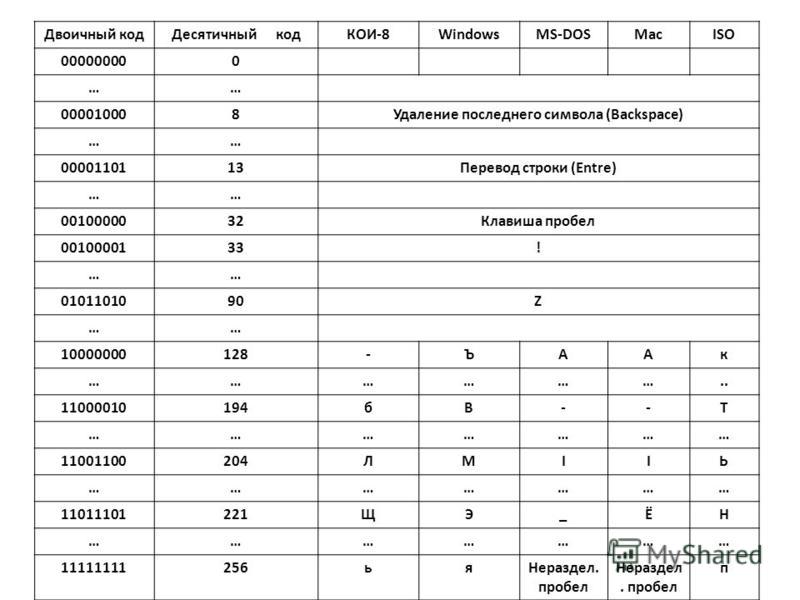 в статье Лигатура (соединение букв). Дополнительные см. в этой теме.
в статье Лигатура (соединение букв). Дополнительные см. в этой теме.
|
Глиф |
Код |
Глиф |
Код |
|
|---|---|---|---|---|
|
Æ |
ALT+0198 |
æ |
ALT+0230 |
|
|
ß |
ALT+0223 |
ß |
ALT+225 |
|
|
Π|
ALT+0140 |
œ |
ALT+0156 |
|
|
ʩ |
02A9+ALT+X |
|||
|
ʣ |
02A3+ALT+X |
ʥ |
02A5+ALT+X |
|
|
ʪ |
02AA+ALT+X |
ʫ |
02AB+ALT+X |
|
|
ʦ |
0246+ALT+X |
ʧ |
02A7+ALT+X |
|
|
Љ |
0409+ALT+X |
Ю |
042E+ALT+X |
|
|
Њ |
040A+ALT+X |
Ѿ |
047E+ALT+x |
|
|
Ы |
042B+ALT+X |
Ѩ |
0468+ALT+X |
|
|
Ѭ |
049C+ALT+X |
ﷲ |
FDF2+ALT+X |
Знаки, используемые для управления некоторыми периферийными устройствами, например принтерами, в таблице ASCII имеют номера 0–31.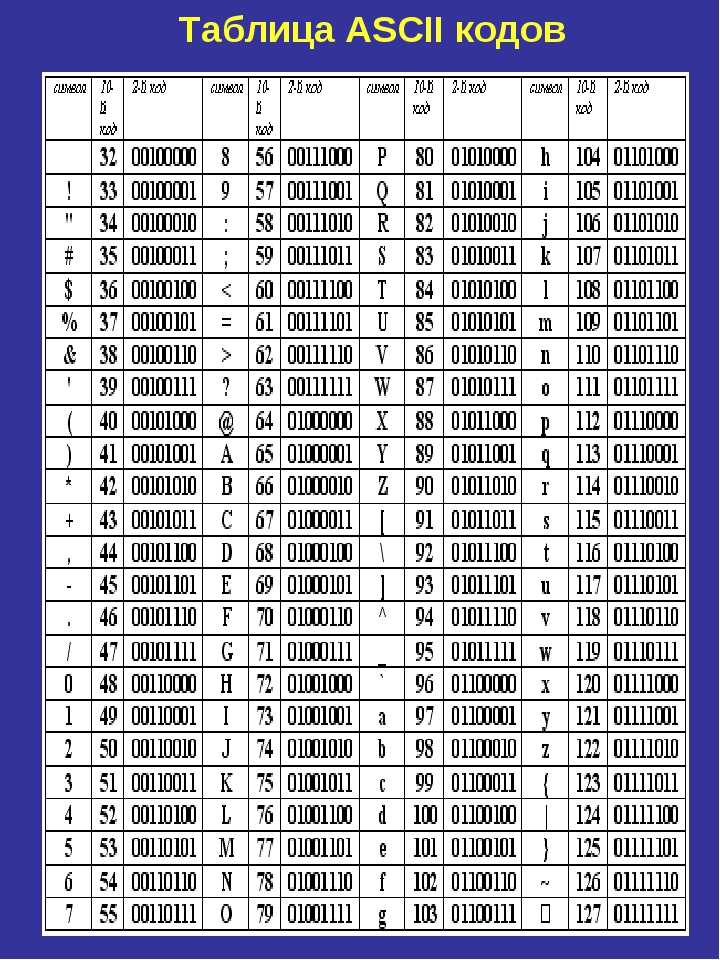
|
Десятичное число |
Знак |
Десятичное число |
Знак |
|
|---|---|---|---|---|
|
NULL |
0 |
Освобождение канала данных |
16 |
|
|
Начало заголовка |
1 |
Первый код управления устройством |
17 |
|
|
Начало текста |
2 |
Второй код управления устройством |
18 |
|
|
Конец текста |
3 |
Третий код управления устройством |
19 |
|
|
Конец передачи |
4 |
Четвертый код управления устройством |
20 |
|
|
Запрос |
5 |
Отрицательное подтверждение |
21 |
|
|
Подтверждение |
6 |
Синхронный режим передачи |
22 |
|
|
Звуковой сигнал |
7 |
Конец блока передаваемых данных |
23 |
|
|
BACKSPACE |
8 |
Отмена |
24 |
|
|
Горизонтальная табуляция |
9 |
Конец носителя |
25 |
|
|
Перевод строки/новая строка |
10 |
Символ замены |
26 |
|
|
Вертикальная табуляция |
11 |
ESC |
27 |
|
|
Перевод страницы/новая страница |
12 |
Разделитель файлов |
28 |
|
|
Возврат каретки |
13 |
Разделитель групп |
29 |
|
|
Сдвиг без сохранения разрядов |
14 |
Разделитель записей |
30 |
|
|
Сдвиг с сохранением разрядов |
15 |
Разделитель данных |
31 |
|
|
Пробел |
32 |
DEL |
127 |
Что такое неразрывный пробел
© Все права защищены.
Не все пробелы одинаково полезны!
Содержание
- Вступление
- Где нежелательно разрывать строку
- Перед тире в середине текста
- Между числом и единицей измерения
- Перед знаком процента
- Перед обозначением температурной шкалы
- После знаков номера и параграфа
- В многозначных числах
- В стандартных сокращениях
- После инициалов, обращений, званий, перед номерами правителей
- В торговых марках, продуктах, моделях, версиях
- После географических сокращений
- После частиц НЕ и НИ
- После одно- и двухбуквенных предлогов и союзов А, И, НО
- Перед частицами БЫ, ЛИ, ЖЕ
- Где не нужно использовать неразрывный пробел
- Как обозначается неразрывный пробел
- Как ввести символ неразрывного пробела
Взгляните на приведенный ниже текст:
«Обычные» люди, как правило, ничего особенного в этом отрывке не замечают.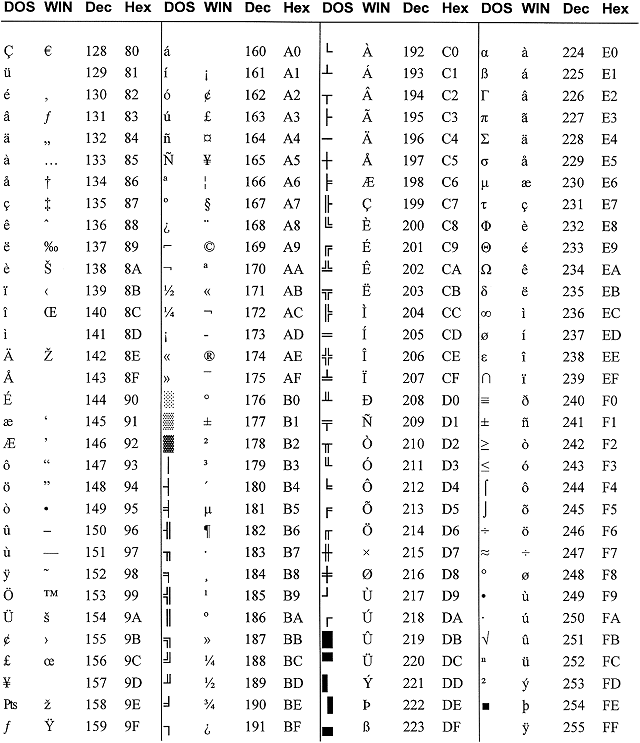 Но те, чья работа хоть как-то связана с текстами, сразу видят: этот абзац разбит на строки крайне неудачно. Присмотримся повнимательнее:
Но те, чья работа хоть как-то связана с текстами, сразу видят: этот абзац разбит на строки крайне неудачно. Присмотримся повнимательнее:
И видим:
- Э. А. Шеварднадзе: инициалы Э. А. остались на одной строке, а фамилия «уехала» на следующую.
- 1985—1991 гг.: годы остались на одной строке, а обозначение гг. сместилось на следующую.
- 2004 и г. тоже оказались на разных строках.
- Палажченко — руководитель службы: тире оказалось в начале строки и стало выглядеть, как начало прямой речи.
Другими словами, в этом абзаце есть места, где по правилам нужно использовать пробел, но желательно, чтобы этот пробел не оказался в конце строки, иначе текст выглядит неаккуратно. То есть нужен пробел, но такой, чтобы строка на нем не разрывалась.
Такой пробел существует. Он так и называется — неразрывный. Его задача — разделить слова так же, как это делает обычный пробел, но при этом не позволить им оказаться на разных строках.
Его задача — разделить слова так же, как это делает обычный пробел, но при этом не позволить им оказаться на разных строках.
В «обычном» тексте (т. е. в середине строки) неразрывный пробел ведет себя точно так же, как и обычный. Но если текст расположился так, что конец строки пришелся на неудачное место, то неразрывный пробел запретит разрывать строку в этом месте и «утащит» на следующую строку оба слова или символа, которые соединяет. То есть он удерживает их вместе, гарантируя, что они всегда будут рядом.
Неразрывный пробел — элемент оформления текста, а не орфографии, пунктуации и т. п. Формально говоря, он — забота скорее верстальщика, чем переводчика, редактора или корректора. Но поскольку профессиональному лингвисту проще понять, где такой пробел нужен, а где нет, его все чаще применяют еще на этапе работы с текстом. Кроме того, в большинстве случаев расставить неразрывные пробелы можно в полуавтоматическом режиме.
Вернуться к содержанию
Где нежелательно разрывать строку
Попробуем разобраться, в каких местах есть смысл применять неразрывный пробел. Формальных правил его употребления нет; каждый определяет необходимость и строгость правил его употребления самостоятельно. Но общая идея та же: неразрывный пробел нужен там, где нежелателен перенос строки.
Формальных правил его употребления нет; каждый определяет необходимость и строгость правил его употребления самостоятельно. Но общая идея та же: неразрывный пробел нужен там, где нежелателен перенос строки.
Рассмотрим типичные случаи.
Вернуться к содержанию
Перед тире в середине текста
Знак тире может «легально» оказаться в начале строки в трех случаях:
— Если тире обозначает прямую речь.
— Если (как в этой строке) тире обозначает элемент маркированного списка.
— Если тире играет роль прочерка на месте отсутствующего значения (обычно в таблицах и списках технических данных).
Если же тире является «обычным» знаком пунктуации и находится в середине предложения, его нельзя «пускать» в начало строки: там оно будет восприниматься как начало прямой речи или элемент списка (как на скриншоте в начале этой статьи).
Чтобы текстовое тире не оказалось в начале строки, нужно пробел слева от него заменить на неразрывный. Пробел справа заменять не нужно.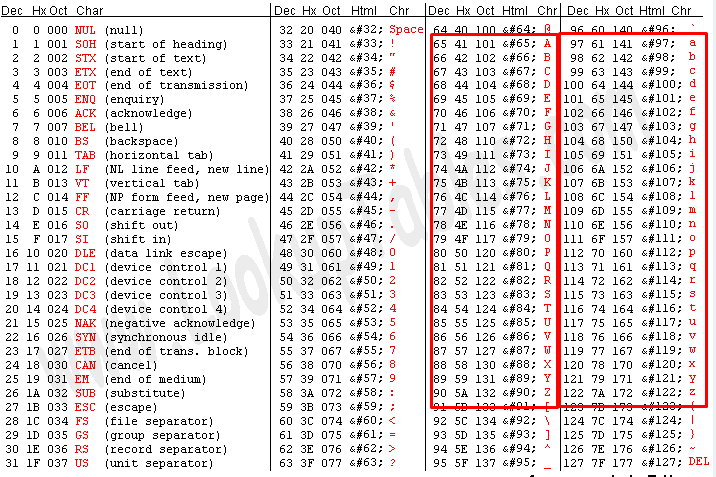
|
Плохо |
Хорошо |
|---|---|
|
Неразрывный пробел |
Неразрывный пробел — |
Вернуться к содержанию
Между числом и единицей измерения
Текст выглядит неаккуратно, если в нем встретились сочетания типа «число + имя существительное» (150 кг, 22 км, 1961 г.), но число осталось на одной строке, а существительное (единица измерения) уехало на следующую. Поэтому между числом и относящимся к нему существительным нужно ставить неразрывный пробел, который не даст им разъединиться. Число может быть записано римскими цифрами:
|
Плохо |
Хорошо |
|---|---|
|
Размах крыла «Боинга-787» — 60,17 |
Размах крыла «Боинга-787» — |
|
Иммануил Кант родился в 1724 |
Иммануил Кант родился |
|
Наша сборная заняла III |
Наша сборная заняла |
|
Аристотель жил в VI |
Аристотель жил |
Бывает и обратное расположение — существительное + число:
|
Плохо |
Хорошо |
|---|---|
|
Безопасности в авиации посвящена гл. |
Безопасности в авиации посвящена |
Вернуться к содержанию
Перед знаком процента
Своеобразной единицей измерения является также процент (1/100 часть), поэтому знак процента % тоже следует отбивать от предыдущего числа пробелом.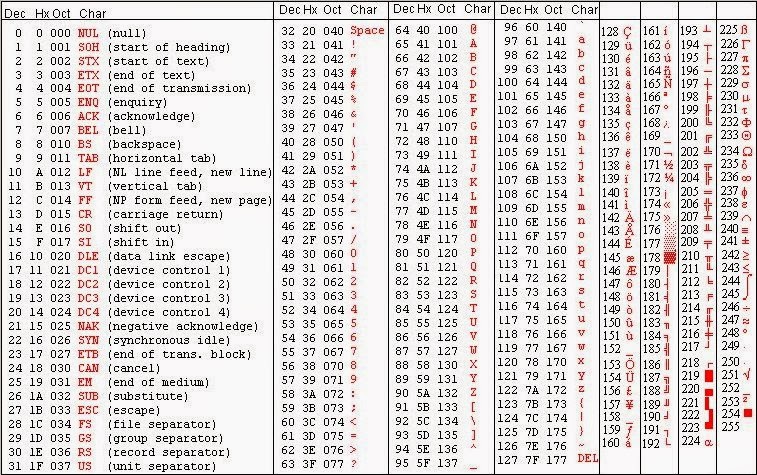 На этот счет существуют разные мнения, и некоторые пишут знак процента без пробела. Однако ГОСТ 8.417 требует его ставить. Если вы применяете пробел перед знаком процента, ставьте неразрывный.
На этот счет существуют разные мнения, и некоторые пишут знак процента без пробела. Однако ГОСТ 8.417 требует его ставить. Если вы применяете пробел перед знаком процента, ставьте неразрывный.
|
Плохо |
Хорошо |
|---|---|
|
Наши тесты проходят всего 2–3 |
Наши тесты проходят всего |
Вернуться к содержанию
Перед обозначением температурной шкалы
Примечательно, что символы угловой минуты ‘, угловой секунды « и градуса ° (если это градусы угла, а не температуры) отбивать пробелом от числа не требуется. Однако правила требуют отбивать обозначение температурной шкалы: °C — градусы Цельсия, °F — градусы Фаренгейта. Нельзя допускать, чтобы температурная шкала «удрала» от числа на следующую строку, поэтому нужно «привязать» ее неразрывным пробелом:
|
Плохо |
Хорошо |
|---|---|
|
Температура таяния льда — 32 |
Температура таяния льда — |
Вернуться к содержанию
После знаков номера и параграфа
Знаки номера № и параграфа § необходимо отбивать от относящихся к ним цифр пробелом, разумеется, неразрывным:
|
Плохо |
Хорошо |
|---|---|
|
У Швейка была винтовка № |
У Швейка была винтовка |
|
Формы сказуемого описаны в § |
Формы сказуемого описаны |
Вернуться к содержанию
В многозначных числах
Закончим с числами. Сложно сходу прочитать многозначное число, не разбитое на группы. Попробуйте понять: 299792458 м/с — какой порядок у этого числа? Десятки миллионов? Сотни миллионов? Миллиарды? (Это скорость света в метрах в секунду.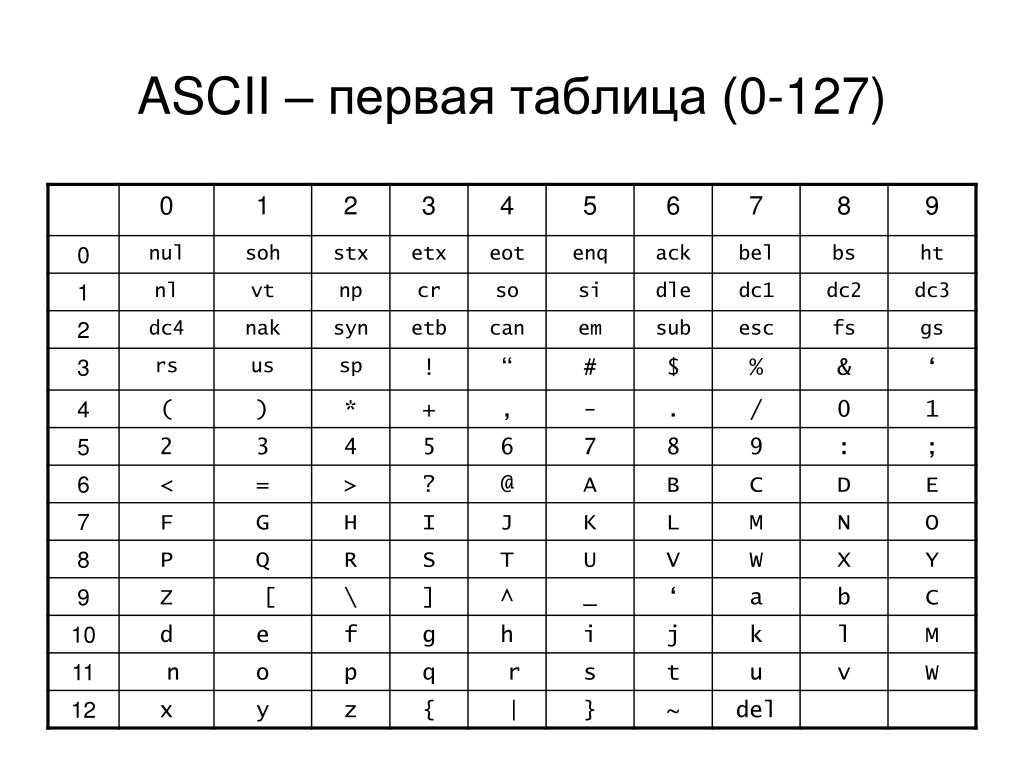 )
)
Чтобы облегчить жизнь читателя, правила (см. здесь, п. 6.1.3) требуют делить многозначные числа пробелами на группы по три, начиная с конца. Применять, конечно, нужно неразрывный пробел, иначе число может разорваться на две строки и стать нечитабельным:
|
Плохо |
Хорошо |
|---|---|
|
Скорость света в вакууме — 299 792 |
Скорость света в вакууме — |
|
Расстояние от Солнца до Земли — 150 |
Расстояние от Солнца до Земли — |
Примечания:
- Разбивать число на группы нужно, только если количество цифр в нем больше четырех. Годы, марки машин (например, КамАЗ-5490, BMW 3200) и т. п. разбивать на группы не требуется.
- В английском языке, с которого чаще всего выполняется перевод, символом разделителя групп является не пробел, а запятая.
 Но в русском она играет другую роль — отделяет дробную часть числа. В английском языке 300,000 — это триста тысяч, в русском — триста целых ноль тысячных. А использовать в качестве разделителя групп точку в русском языке запрещает уже упомянутый выше справочник Мильчина и Чельцовой.
Но в русском она играет другую роль — отделяет дробную часть числа. В английском языке 300,000 — это триста тысяч, в русском — триста целых ноль тысячных. А использовать в качестве разделителя групп точку в русском языке запрещает уже упомянутый выше справочник Мильчина и Чельцовой.
Вернуться к содержанию
В стандартных сокращениях
В русском языке есть множество устоявшихся всем понятных сокращений — т. е. (то есть), т. д. (так далее), т. о. (таким образом), т. н. (так называемый), н. э. (нашей эры) и много других. Чаще всего они состоят из двух слов, сокращенных точками.
Многие пишут такие сокращения вообще без пробела — т.е., н.э. и так далее. Но, строго говоря, это неправильно: поскольку два «исходных» слова разделены пробелом, он должен сохраняться и в сокращении. А чтобы такое двойное сокращение не расползлось на две строки, этот пробел должен быть неразрывным:
|
Плохо |
Хорошо |
|---|---|
|
37 г. |
37 г. до н. э. |
|
Программы для автоматизированного перевода — Trados, memoQ и т. |
Программы для автоматизированного перевода — Trados, memoQ и т. п. |
Вернуться к содержанию
После инициалов, обращений, званий, перед номерами правителей
Инициалы нельзя отрывать от фамилии, причем независимо от их расположения (сначала инициалы, потом фамилия или наоборот), а также друг от друга. Если инициалов несколько, то и неразрывных пробелов должно быть несколько, т. к. ни один из них нельзя отрывать от остальных и от фамилии.
Заметим, что если инициалов несколько, нельзя выбрасывать пробел между ними. Нельзя также удалять пробел между инициалом и фамилией. Пушкин А.С., Л.Н.Толстой — так часто пишут, но это ошибочное написание.
|
Плохо |
Хорошо |
|---|---|
|
Пушкин А. |
Пушкин А. С. |
|
А. С. |
А. С. Пушкин |
Нельзя также отрывать от фамилии сокращенное обращение — г-н (господин), д-р (доктор) и т. п.:
|
Плохо |
Хорошо |
|---|---|
|
г-жа |
Г-жа Севастьянова |
|
д-р |
д-р Васильев |
Технически схожую с инициалами роль играют порядковые номера царей, императоров, пап и т. п. — их тоже нельзя отрывать от имени:
|
Плохо |
Хорошо |
|---|---|
|
Иоанн Павел |
Иоанн Павел II |
|
Карл |
Карл XII |
|
Елизавета |
Елизавета II |
Вернуться к содержанию
В торговых марках, продуктах, моделях, версиях
Владельцам торговых марок, названия которых состоят из нескольких слов, вряд ли понравится, если их детище окажется разорванным на две части:
|
Плохо |
Хорошо |
|---|---|
|
General |
General Motors |
|
Procter |
Procter & Gamble |
|
Sun |
Sun Microsystems |
То же относится к моделям, продуктам, версиям программ и т.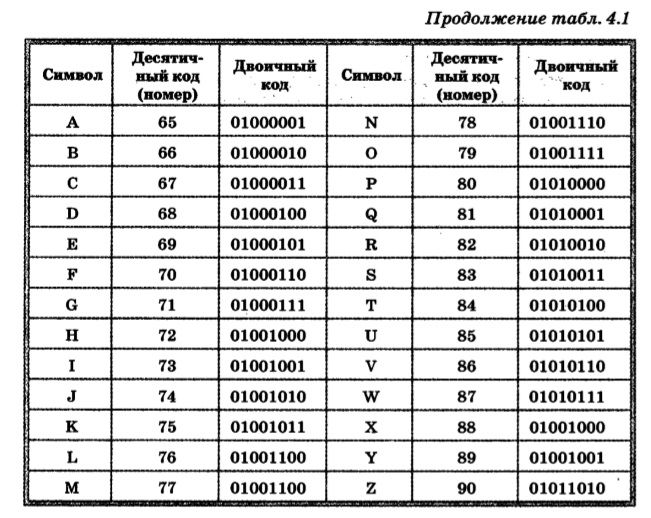 п., а также к их номерам — их тоже нельзя отрывать от «основного» названия:
п., а также к их номерам — их тоже нельзя отрывать от «основного» названия:
|
Плохо |
Хорошо |
|---|---|
|
Windows |
Windows 10 |
|
Audi |
Audi A6 |
|
Boeing |
Boeing 737 |
|
USB |
USB 3.0 |
Вернуться к содержанию
После географических сокращений
Существуют устоявшиеся сокращения для географических обозначений р. (река), г. (гора), о-в (остров), ул. (улица) и т. д. — их нельзя отделять от соответствующих названий и номеров:
|
Плохо |
Хорошо |
|---|---|
|
р. |
р. Миссисипи |
|
о-ва |
о-ва Туамоту |
|
г. |
г. Аконкагуа |
|
ул. |
ул. Сумская, д. 26 |
Вернуться к содержанию
После частиц НЕ и НИ
Пробелы после частиц не и ни лучше заменять на неразрывные. Такое специфическое правило связано с тем, что эти частицы меняют значение следующего за ними слова на противоположное.
Торопящийся или невнимательный читатель, бегая глазами по строкам, может не заметить маленькую частицу, притаившуюся в самом конце предыдущей строки и определяющую весь смысл предложения, — и извлечь из него противоположный смысл. Неслучайно в важных текстах, неправильное понимание которых способно привести к травмам или смерти, частицы не и ни выделяют дополнительно — прописными буквами, полужирностью или контрастным цветом.
|
Плохо |
Хорошо |
|---|---|
|
Ни в коем случае не |
Ни в коем случае |
|
Самолет за нами не |
Самолет за нами |
Вернуться к содержанию
После одно- и двухбуквенных предлогов и союзов А, И, НО
Предлоги и союзы логически связаны со словом, которое за ними следует, поэтому в тексте их стоит скреплять неразрывными пробелами.
Предлог, как известно, определяет форму следующего за ним слова и согласован с ним в падеже. Поэтому есть смысл «привязывать» предлоги, в первую очередь короткие, к этому слову, — прежде всего те, с которых начинается предложение.
Союзы соединяют части предложения — потому и называются союзы. Перед союзом почти всегда стоит запятая, при этом сам союз относится ко второй части предложения, которую и присоединяет, — потому есть смысл «привязать» его к ней неразрывным пробелом.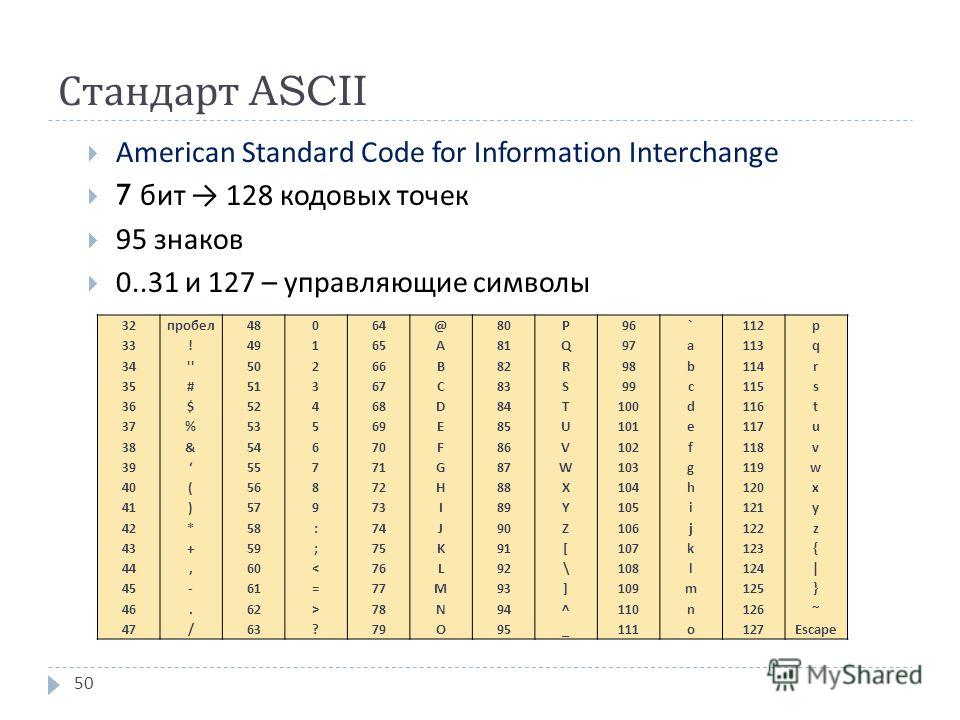
Эти правила касаются в первую очередь заголовков и подзаголовков, но и в обычном тексте их стоит соблюдать.
|
Плохо |
Хорошо |
|---|---|
|
Не только заказчики, но и |
Не только заказчики, |
Вернуться к содержанию
Перед частицами БЫ, ЛИ, ЖЕ
Предлоги и союзы логически связаны со следующим словом, а частицы бы, ли, же — наоборот, с предыдущим. Когда они отрываются от слова-хозяина и «уезжают» на следующую строку, текст выглядит дисгармонично:
|
Плохо |
Хорошо |
|---|---|
|
Остается проверить, применимо |
Остается проверить, применимо ли |
|
Верстальщикам рекомендуется хотя |
Верстальщикам рекомендуется |
Вернуться к содержанию
Где не нужно использовать неразрывный пробел
Мы разобрались, как «работает» неразрывный пробел и где следует его применять. Теперь разберемся, где его применять не следует.
Нужно понимать, что правила постановки неразрывных пробелов носят рекомендательный характер. Не везде они помогают и не все программы умеют корректно с ними работать.
Итак, где не нужно применять неразрывные пробелы:
- Где попало. Многие, не разобравшись, ставят их везде, чуть ли не после каждого слова. В результате бедный текстовый редактор получает указание отображать целое предложение так, как будто это одно очень длинное слово, которое нельзя разрывать, — и сходит с ума.

- Для присоединения предлогов, союзов и частиц, состоящих их более чем из двух букв. Когда слишком длинное слово «утаскивается» на следующую строку, предыдущая строка становится слишком короткой. Получается некрасиво — слишком заметна разница в длине строк, особенно если сами строки короткие.
- Если в тексте уже есть теги или NBSP. Факт их наличия говорит о том, что в этом конкретном тексте знак неразрывного пробела передается не символом, а тегом.
- Если текст расположен в узких столбцах. Чрезмерное увлечение неразрывными пробелами в тексте, разбитом на короткие строки, иногда приводит к тому, что до неприличия расширяются обычные пробелы.
Вернуться к содержанию
Как обозначается неразрывный пробел
В «обычном» режиме отображения символов неразрывные пробелы ничем не отличаются от обычных. Они становятся видны в режиме отображения скрытого текста: обычный пробел отображается как точка посередине строки, неразрывный — как кружочек. Из-за этого он становится неотличим от знака градуса. Это иногда приводит к проблемам — их легко перепутать.
Из-за этого он становится неотличим от знака градуса. Это иногда приводит к проблемам — их легко перепутать.
Если отобразить скрытые символы, текст из скриншота в начале статьи будет выглядеть вот так:
Как видим, во всех местах, где по описанным выше правилам вместо обычного пробела должен быть неразрывный, стоят кружочки, похожие на знак градуса (но это не градусы!).
Символ неразрывного пробела предусмотрен в любом шрифте. Подавляющее большинство программ для работы с текстом обрабатывают его корректно. Единственный нюанс — в некоторых текстовых редакторах и браузерах ширина неразрывного пробела фиксирована (хотя вообще-то так быть не должно). Это заметно, когда включена выключка по ширине: если какая-нибудь строка заканчивается длинным словом, ширина всех обычных пробелов пропорционально увеличивается, а неразрывных — остается прежней.
Вернуться к содержанию
Как ввести символ неразрывного пробела
- Через ALT-код символа неразрывного пробела.
 В среде Windows неразрывный пробел можно вставить где угодно (т. е. в любом месте, где допустим ввод текста) с помощью ALT-кода. ALT-код символа неразрывного пробела — 0160.
В среде Windows неразрывный пробел можно вставить где угодно (т. е. в любом месте, где допустим ввод текста) с помощью ALT-кода. ALT-код символа неразрывного пробела — 0160. - Комбинацией клавиш. По умолчанию в Word есть своя комбинация клавиш для символа неразрывного пробела — CTRL+SHIFT+ПРОБЕЛ. Эта же комбинация клавиш работает и в большинстве «кошек» — в Trados Studio, memoQ, Wordfast и других.
* * *
P. S. В этой статье неразрывные пробелы применены в соответствии со всеми изложенными выше правилами. И если программа, в которой вы сейчас читаете этот текст, работает с ними корректно, неудачное расположение текста вам встретится только в примерах 🙂
Вернуться к содержанию
Понятия и обозначения \ КонсультантПлюс
Понятия и обозначения
I. При описании синтаксиса сообщения и его элементов используются следующие металингвистические конструкции:
::= — метасимвол, означающий «есть по определению»;
<> — метасимволы, используемые для выделения элементов металингвистической структуры;
| — метасимвол, означающий возможность выбора среди нескольких вариантов значений элемента металингвистической структуры;
[] — метасимволы, означающие необязательность элемента металингвистической структуры;
{} — метасимволы, означающие использование металингвистической структуры один и более раз.
К числу синтаксических ограничений относятся также ряд дополнительных требований к непротиворечивости представленной в файле информации.
Например, при использовании метасимвола ‘|’ для описания нескольких возможных вариантов структуры файла могут быть указаны условия, в случае выполнения которых правильным является единственный вариант. Эти условия называются условиями выбора и могут быть проверены на основе присутствующей в файле информации (без привлечения дополнительных источников).
В таких случаях используются обозначения:
<структура>::=<вариант1> | ?УсловиеВыбора <вариант2>
Если условие ‘УсловиеВыбора’ выполнено, то <структура> принимает значение <вариант1>, иначе — <вариант2>.
II. При описании синтаксиса сообщения используются следующие основные понятия.
<слово>::= <число> | <дата> | <текст> | <код >| специальное слово |
<пустое выражение>
<словосочетание>::= <слово1>, <слово1> | <слово1>, <словосочетание>
<слово1>::= <число> | <дата> | <текст0> | <текст1> | <текст2> | <код >
Текст (<текст>) представляет собой непустую последовательность символов, в качестве которых используются русские и латинские буквы, цифры, а также любые другие символы таблицы ASCII, за исключением символов «возврат каретки» и «перевод строки» (коды ASCII соответственно 13 и 10).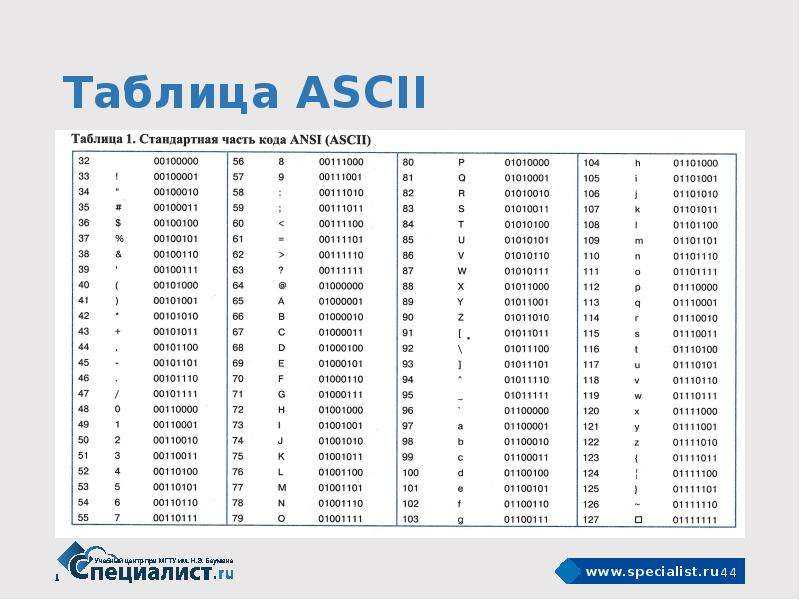 Первый символ текста должен быть отличен от пробела. В том случае, когда текстовое значение встречается в составе словосочетания, возможны дополнительные ограничения на вид текста. Для выделения этих возможностей используются обозначения <текст0>, <текст1>, <текст2>.
Первый символ текста должен быть отличен от пробела. В том случае, когда текстовое значение встречается в составе словосочетания, возможны дополнительные ограничения на вид текста. Для выделения этих возможностей используются обозначения <текст0>, <текст1>, <текст2>.
Число состоит только из цифр (без лидирующих нулей), причем может включать десятичную точку и знак (минус) для отрицательных чисел.
Дата представляется в виде <день>.<месяц>.<год>, где <день> — две цифры, соответствующие номеру дня в месяце, <месяц> — две цифры, соответствующие номеру месяца в году, <год> — четыре цифры года.
Код определяется как слово (последовательность любых символов, включая пробелы и знаки препинания), встречающееся в некотором множестве слов. Как правило, такое множество задается в виде таблицы. В частности, код может быть задан путем указания графы определенного справочника — в таком случае код должен совпадать с каким-либо значением из этой графы.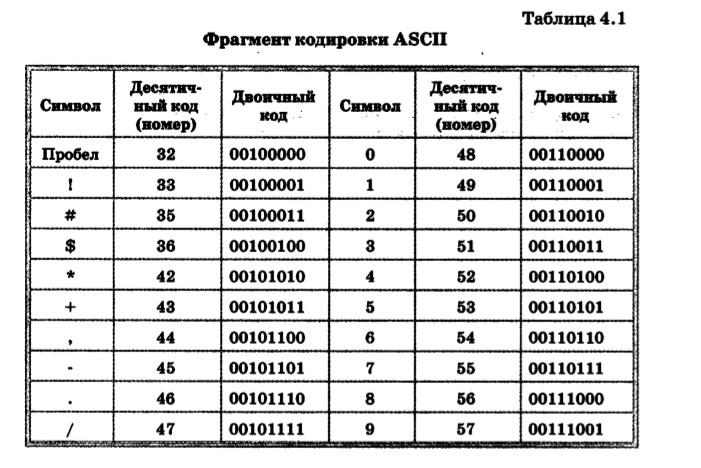 Сравнение кода со словами из соответствующего множества выполняется без учета регистра.
Сравнение кода со словами из соответствующего множества выполняется без учета регистра.
<русская буква> — русская буква
<латинская буква> — латинская буква
<ц> — цифра
<пробел> — символ пробела
<запятая> — символ запятой: ‘,’
<другой символ> — символ, имеющий код ASCII, отличный от 13 и 10, и не являющийся ни цифрой, ни буквой, ни пробелом, ни запятой
<пустое выражение> — выражение, не содержащее ни одного символа
<буква>::=<русская буква> | <латинская буква>
<символ>::=<буква> | <ц> | <пробел> | <запятая> | <другой символ>
<символ-не-пробел>::=<буква> | <ц> | <запятая> | <другой символ>
<символ0>::=<буква> | <ц> | <пробел> | <другой символ>
<символ-не-пробел0>::=<буква> | <ц> | <другой символ>
<текст>::=<символ-не-пробел> [ {<символ>} ]
<текст0>::= <символ-не-пробел0> [{<символ0>}]|
<пустое выражение>
<текст1>::=((<буква>|<ц>) [{<буква>|<ц>|<пробел>| -|/}])|
<пустое выражение>
<текст2>::= (<буква> [{<буква>|<пробел>| — }])|
<пустое выражение>
<число>::= [-]{<ц>}[.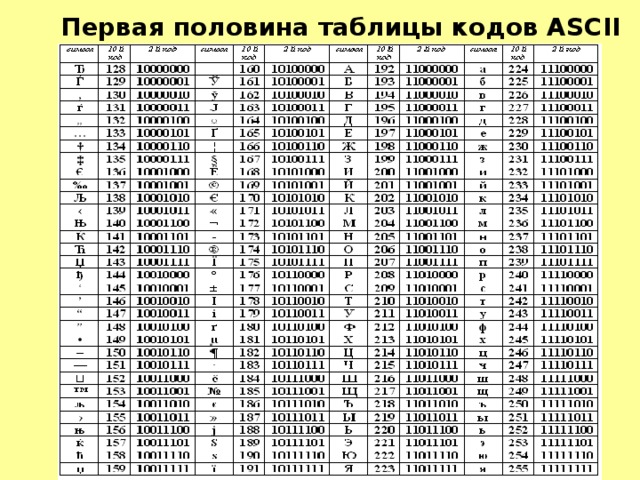 {<ц>}] | [-].{<ц>}
{<ц>}] | [-].{<ц>}
<дата>::=<день>.<месяц>.<год>
<год>::=<ц><ц><ц><ц>
<месяц>::=01|02|03|04|05|06|07|08|09|10|11|12
<день>::=<ц><ц>, принимает значения от 01 до 28, 29, 30 или 31 — в зависимости от значений <месяц> и <год>;
<часы>::=<ц><ц> — принимают значения от 00 до 23;
<минуты>::=<ц><ц> — принимают значения от 00 до 59;
<секунды>::=<ц><ц> — принимают значения от 00 до 59;
III. При описании синтаксиса сообщения используются следующие специальные виды слов, используемых в качестве значений реквизитов.
<специальное слово>::= <идентификатор файла> |
<идентификатор отправителя> |
<идентификатор документа> |
<ИНН> | <КПП> | <ИННФЛ> |
<ОГРН> | <ОГРНИП> |
<КИО>
<идентификатор файла>::= <идентификатор отправителя> <год> <месяц>
<день> <номер файла>
<номер файла>::= <6ц>
<идентификатор документа>::= < идентификатор файла>
<номер документа>
<номер документа>:= <6ц>
<идентификатор отправителя>::= <идентификатор ЮЛ> |
<идентификатор ИП> |
<идентификатор НО> |
<идентификатор банка>
<идентификатор ЮЛ>:: = <ИНН> <2*> <КПП>
<идентификатор ИП>:: = <ИННФЛ><9*>
<идентификатор НО>:: = <КодНО><17*>
<идентификатор банка>:: = <идентификатор ЮЛ>
<ИНН>::=<10ц>
<КПП>::=<9ц>
<ИННФЛ>::=<12ц>
<ОГРН>::=<13ц>
<ОГРНИП>::=< 15ц>
<КИО>::= <5ц>
<КодНО>::=<4ц>
<2*>, <9*>, <17*> и тому подобное — последовательности из соответствующего числа подряд идущих символов *, например <2*>::=**.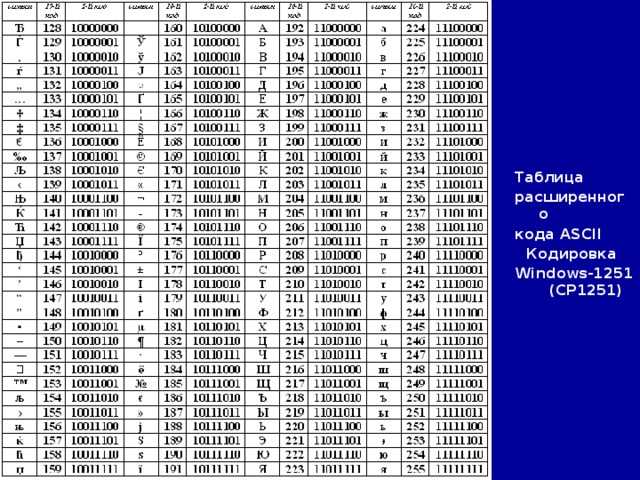
<4ц>, <8ц>, <9ц>, <10ц>, <12ц> и тому подобное — последовательности из соответствующего числа подряд идущих цифр (<ц>).
Ставим неразрывный пробел в Word различными способами. Вставка и удаление разрыва страницы и разделов в Word, неразрывный пробел
Как удалить принудительный разрыв
Обратите внимание, что удаление возможно только «Принудительный разрыв», т.е. тот, который был установлен вами или другим пользователем документа.
Чтобы удалить принудительный раздел:
- На вкладке «ГЛАВНАЯ» нажмите на «Отобразить все знаки».
- Программа отобразит все скрытые и служебные символы.
- Выделите о и удалите ее.
Неразрывный пробел позволяет избежать ситуации, когда в тексте присутствуют два слова, которые при попадании в конец страницы разрываются построчно. Неразрывный пробел указывает программе не делать перенос одного из слов, а перенести на следующую строку оба слова.
Для начала включите отображение всех знаков (попробуйте привыкнуть так печатать в будущем, это значительно упростит процесс).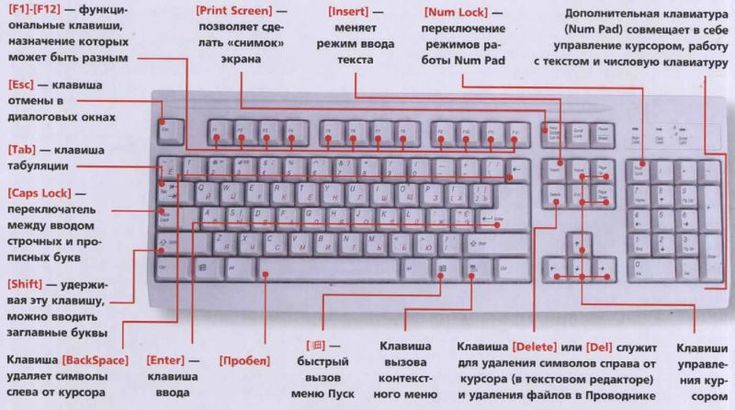 Для того чтобы поставить неразрывный пробел, во время печати вместо простого нажатия на пробел, нажмите сочетание клавиш Ctrl+Shift+Пробел. Если вы посмотрите на изображение ниже, вы увидите что обычный пробел отображается простой точкой, а неразрывный пробел кружочком. На этом же изображение в первом абзаце я между словами «put» и «your» поставил обычный пробел и второе слово программа перенесла на следующую строку. Во втором абзаце между этими же двумя словами я поставил неразрывный пробел и на следующую строку перенеслись оба слова.
Для того чтобы поставить неразрывный пробел, во время печати вместо простого нажатия на пробел, нажмите сочетание клавиш Ctrl+Shift+Пробел. Если вы посмотрите на изображение ниже, вы увидите что обычный пробел отображается простой точкой, а неразрывный пробел кружочком. На этом же изображение в первом абзаце я между словами «put» и «your» поставил обычный пробел и второе слово программа перенесла на следующую строку. Во втором абзаце между этими же двумя словами я поставил неразрывный пробел и на следующую строку перенеслись оба слова.
Разница между простым пробелом и неразрывным
Пользователи программы «Ворд» могут рано или поздно столкнуться с такой проблемой, как большой разрыв между словами. Эта проблема довольно хорошо изучена и есть множество путей для ее решения. Но в этой статье мы поговорим лишь об одном способе — как сделать неразрывный пробел в «Ворде» 2007. Данная функция очень полезна, особенно если проблема довольно часто вас тревожит.
Еще один универсальный способ
Еще один способ ввода неразрывного пробела основывается на использовании неразрывного пробела. В этом случае порядок действий такой:
В этом случае порядок действий такой:
- Находим в любом месте данный символ и выделяем его с использованием мышки. Например, в Интернете на любом сайте.
- Используем комбинацию клавиш Ctrl + С для внесения в буфер обмена символа неразрывного пробела.
- Далее переходим в то приложение, в котором необходимо вставить этот знак, и устанавливаем курсор в месте ввода.
- Затем нажимаем комбинацию Ctrl + V. После этого должен вставиться в наш документ скопированный символ.
Как бы там ни было, а неразрывный пробел в Word наиболее просто вставить с помощью специальной комбинации клавиш. Именно ее и рекомендуется использовать на практике.
Работая с текстовой информацией, вам наверняка приходилось сталкиваться со сложностями форматирования текста, заимствованного из других источников. И чтобы привести его к общему стилю необходимо избавиться от нежелательного формата. Я уже писал как правильно сохранять текст из различных источников, например, в статье про или . Но иногда очистка форматирования не дает желательного результата, так как в тексте могут находиться непечатаемые знаки: пробелы, переносы, табуляция, конец абзаца, разрывы, неразрывный пробел в ворде и другие. Вот они могут быть причиной, что текст не выравнивается по ширине или каждая строка начинается как абзац, или текст занимает часть страницы и перепрыгивает на следующую.
Но иногда очистка форматирования не дает желательного результата, так как в тексте могут находиться непечатаемые знаки: пробелы, переносы, табуляция, конец абзаца, разрывы, неразрывный пробел в ворде и другие. Вот они могут быть причиной, что текст не выравнивается по ширине или каждая строка начинается как абзац, или текст занимает часть страницы и перепрыгивает на следующую.
Включаем в режим отображения знаков абзацев и других скрытых символов форматирования кнопкой (знак ПИ) ¶
на вкладке
Главная
в разделе
Абзац
( Ctrl+Shift+8 или ALT+Я+8)
Чтобы было проще разобраться, давайте проанализируем текст в режиме отображения непечатаемых символов и разберем как убрать неразрывный пробел в ворде на примере.
Неразрывный пробел: горячие клавиши и их назначение
Как говорилось выше, чтобы избавить себя от проблемы, когда при печати текста в «Ворде» вводятся длинные пробелы, нужно пользоваться специальным пробелом.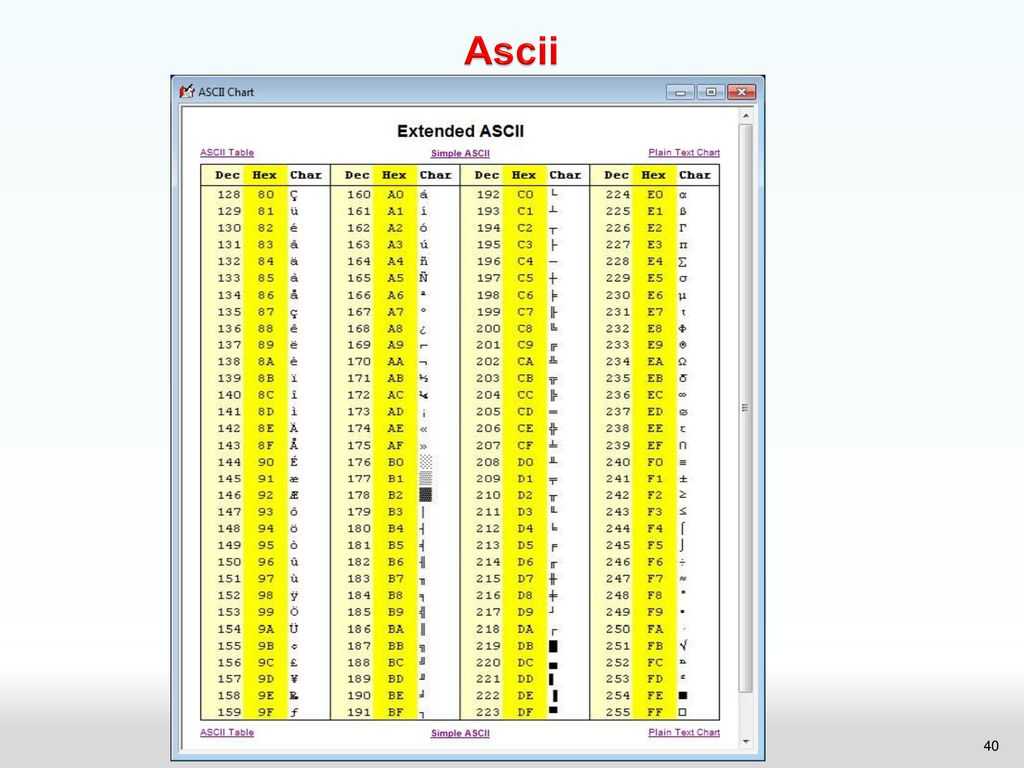 О том, как в «Ворде» сделать мы сейчас и поговорим.
О том, как в «Ворде» сделать мы сейчас и поговорим.
Чтобы не ходить вокруг да около, стоит сразу же сказать, что для ввода такого пробела существует специальная комбинация клавиш — CTRL+SHIFT+ПРОБЕЛ. Можете самостоятельно попробовать ее нажать. Конечно, если проблемы с длинными пробелами у вас не было, то разницу (между обычным и неразрывным пробелами) вы не заметите. Однако можете пользоваться таким способом повсеместно, чтобы уберечь себя от неправильного форматирования документа.
Теперь вы знаете, как сделать неразрывный пробел в «Ворде», однако такую комбинацию не каждый сможет запомнить или же просто ее будет неудобно каждый раз вводить. Для облегчения жизни можно воспользоваться переназначением этих горячих клавиш. Об этом сейчас и поговорим.
Вам нужно попасть в меню «Специальные знаки». Чтобы это сделать, перейдите во вкладку «Вставить», выберите «Символы» и нажмите «Другие». Теперь в окне перейдите в нужную нам вкладку — «Специальные знаки». Теперь в списке отыщите строку «Неразрывный пробел».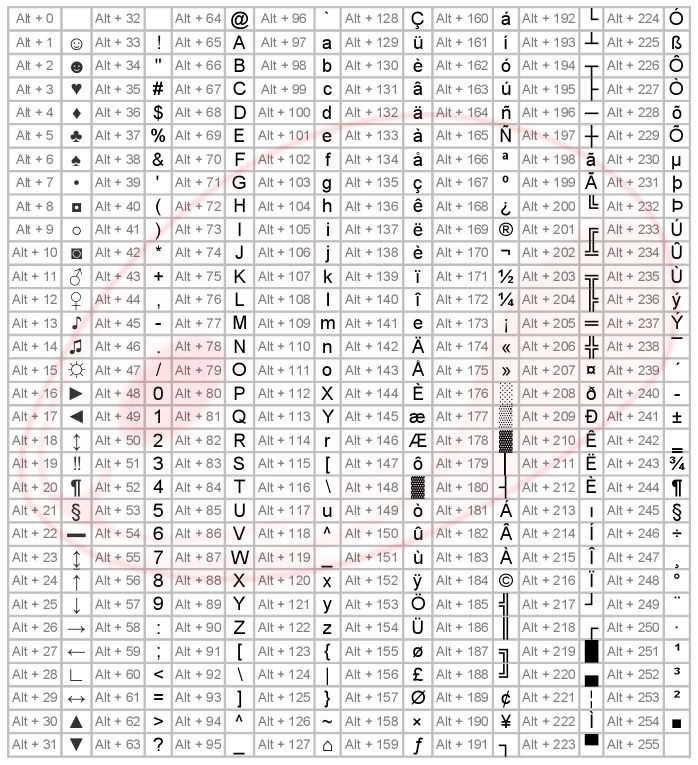 Нажмите два раза на поле и введите удобную вам комбинацию.
Нажмите два раза на поле и введите удобную вам комбинацию.
Вот теперь вы знаете не только, как в «Ворде» сделать неразрывный пробел, но и как самостоятельно назначить клавишу на него. Но это еще не все, о чем хотелось бы поговорить.
Ссылки
- Ростислав Чебыкин. Неразрывный пробел: как надо и как не надо его использовать
Даже если не нажимать Enter. Но это не всегда удобно. К примеру, вы написали своё полное имя. Инициалы могут оказаться в конце одной строки, а фамилия — в начале другой. Так информация хуже воспринимается. Да и выглядит это некрасиво. Чтобы не подбирать место для каждого слова, разберитесь, как сделать неразрывный пробел в Ворде. С ним фраза не будет разделяться при переносе.
Специальные символы помогают правильно оформить текст на странице
Установка автозамены
Если вы все равно испытываете дискомфорт при нажатии сочетания заданных клавиш, то есть еще один способ того, как в «Ворде» сделать неразрывный пробел. Он заключается в назначении автозамены.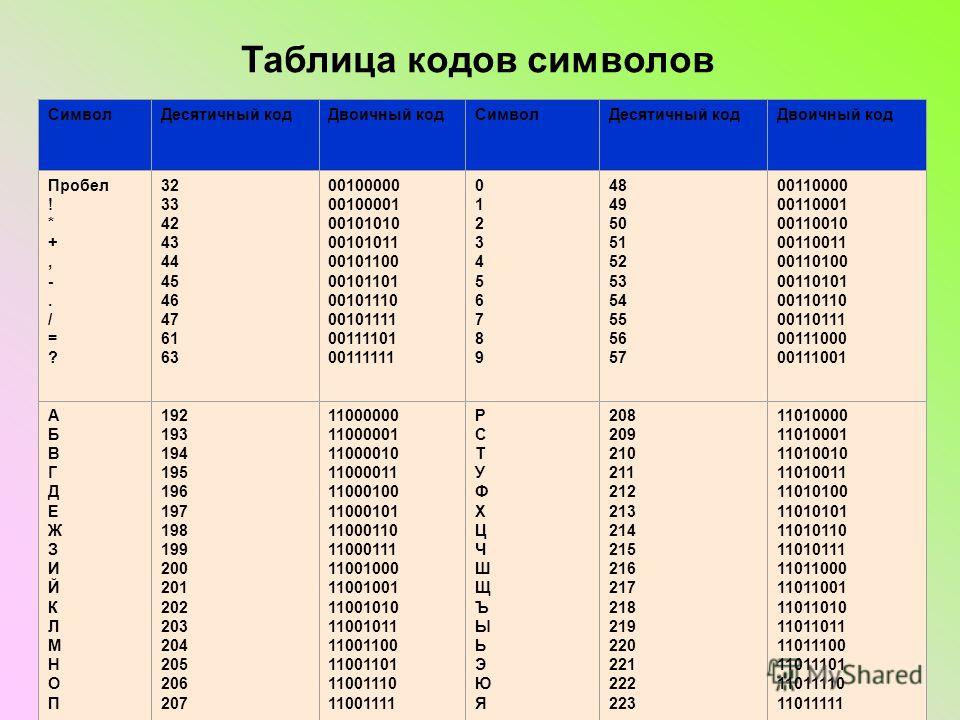 Это очень полезная опция не только для печати неразрывного пробела.
Это очень полезная опция не только для печати неразрывного пробела.
Для начала вам необходимо будет поместить в буфер обмена (простыми словами, скопировать) нужный элемент, в нашем случае — неразрывный пробел. После этого нужно перейти в уже знакомое меню «Специальные знаки». В этом окне нажмите на кнопку «Автозамена», которая располагается снизу.
Теперь перед вами окно автозамены. Вам нужно в поле «Заменить» вписать те символы, которые будут заменяться на неразрывный пробел, а в поле «На» вставить тот самый пробел. Обязательно не забудьте поставить о. После этого нажмите кнопку «Добавить».
Вот вы и узнали, как сделать неразрывный пробел в «Ворде», каким способом пользоваться, решать только вам. Теперь поговорим о специальном пробеле.
Ситуация в пакете «Майкрософт Офис 2013»
Наиболее сложная ситуация с тем, как поставить неразрывный пробел в Word, в последних версиях данного программного обеспечения — «Офисе 2013». Привычная комбинация клавиш, указанная ранее, в нем по умолчанию не функционирует.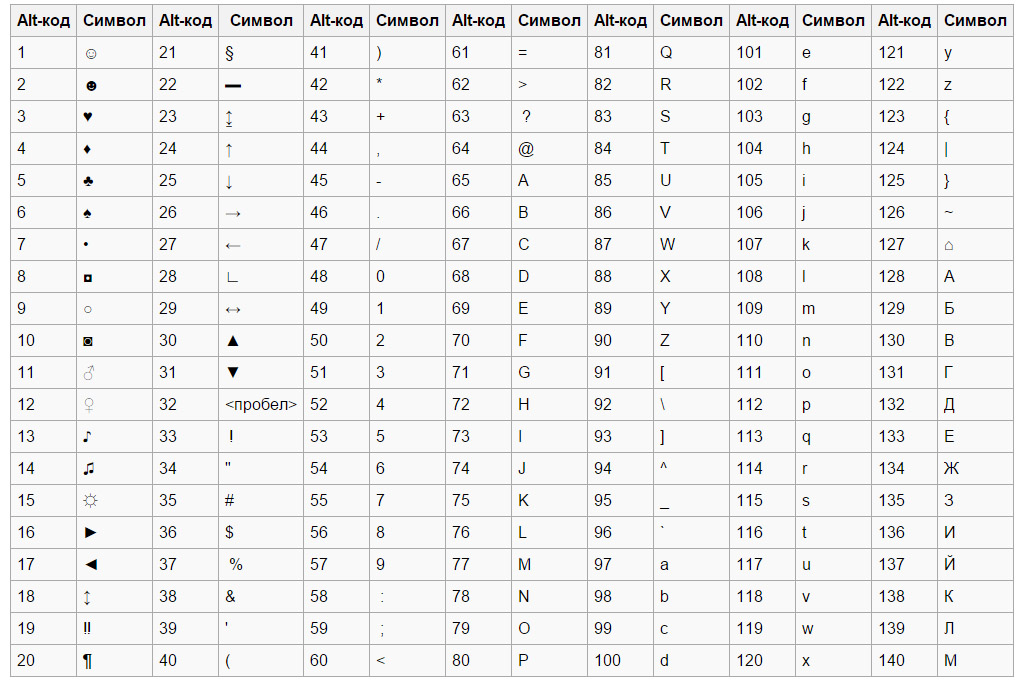 Поэтому при первом запуске этого софта рекомендуется изменить его базовые настройки. Для этого заходим в меню или вкладку «Вставка» и находим на ней пункт «Символ». В поле «Код знака» вводим комбинацию 202F (это шестнадцатиричный код данного знака). После этого система автоматически найдет неразрывный пробел. Затем кликаем на кнопке «Сочетания клавиш» и после этого в открывшемся окне задаем привычную нам комбинацию клавиш для данного знака. Сохраняем внесенные изменения с помощью кнопки «Назначить». В дальнейшем в процессе ввода текста при необходимости набора этого знака необходимо лишь одновременно нажать привычную комбинацию из двух функциональных клавиш и пробела — и все.
Поэтому при первом запуске этого софта рекомендуется изменить его базовые настройки. Для этого заходим в меню или вкладку «Вставка» и находим на ней пункт «Символ». В поле «Код знака» вводим комбинацию 202F (это шестнадцатиричный код данного знака). После этого система автоматически найдет неразрывный пробел. Затем кликаем на кнопке «Сочетания клавиш» и после этого в открывшемся окне задаем привычную нам комбинацию клавиш для данного знака. Сохраняем внесенные изменения с помощью кнопки «Назначить». В дальнейшем в процессе ввода текста при необходимости набора этого знака необходимо лишь одновременно нажать привычную комбинацию из двух функциональных клавиш и пробела — и все.
Специальный пробел
Принцип того, как в «Ворде» сделать неразрывный пробел, очень похож на создание специального символа. По крайней мере суть практически одна и та же. Используйте специальный символ в том случае, если вы хотите задать определенное расстояние между буквами или словами. Этот символ, кстати, называется Narrow non-break space.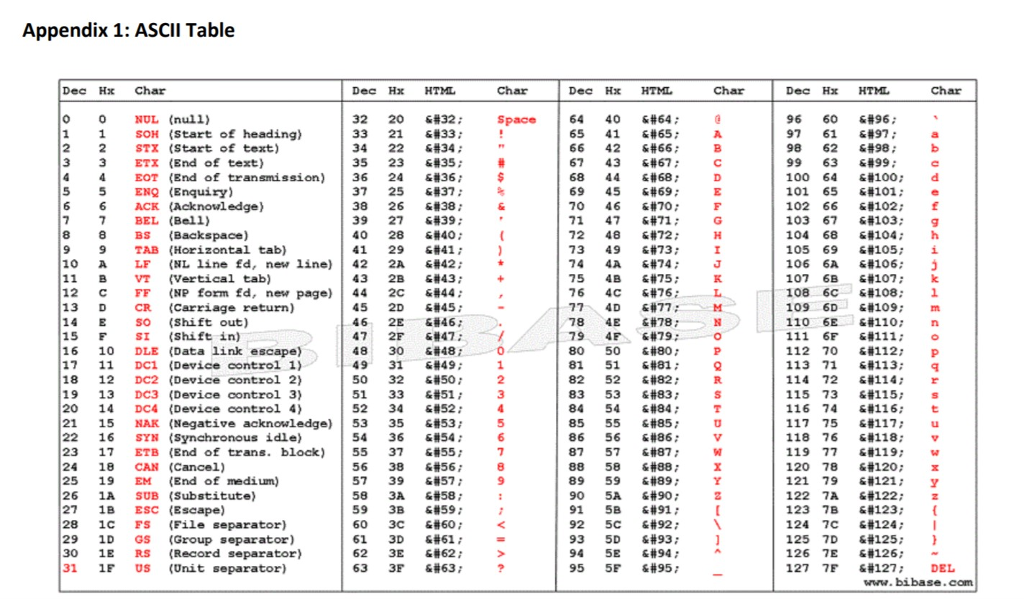
Итак, чтобы установить данный символ, вам нужно открыть таблицу всех символов. Теперь в выпадающем списке «Шрифт» выберите «Обычный текст», а в списке «Набор» — «Знаки пунктуации». Теперь среди всего множества различных символов найдите необходимый — Narrow non-break space. Если что, то его название отображается над кнопкой «Автозамена».
Отыскав символ, нажмите кнопку «Вставить», после этого символ вставится в указанное вами место. Если вы задаетесь вопросом о том, для чего эта функция может пригодиться, то она отлично подходит для вписывания дат. Таким образом, цифры «2017» будут написаны рядом со словом «Год», и отодвинуть их никак не получится.
Просмотр непечатаемых символов
Все, о чем мы говорили в этой статье, касалось непечатаемых знаков. Как можно понять из их названия, в тексте они невидимы. Но есть специальная опция в программе, которая позволяет их отобразить. Это соответствующая кнопка на верхней панели программы. На изображении вы можете увидеть ее расположение и сам значок.
После нажатия этой кнопки в тексте будут отображены все и если вам необходимо с ними взаимодействовать, то только так вы сможете это сделать.
Кстати, в статье приводились примеры для версии «Ворда» 2007 года, однако если вы задаетесь вопросом о том, как сделать неразрывный пробел в «Ворде» 2010 года, то эта инструкция вам также должна подойти.
Напечатать математические уравнения в Ворде или функции не составит особого труда. Только курсор доходит до конца строки и передвигается на следующую строку, как появляется проблема, так как происходит разрыв определенной цельной конструкции, чего допускать никак нельзя. Чтобы сделать неразрывный пробел в Ворде потребуется немного времени. Ниже будут представлены несколько способов, как можно поставить нераздельный знак пробела.
Неразрывный пробел посредством комбинации клавиш
Чтобы сделать неразрывный пробел надо использовать следующую комбинацию кнопок «Shift+ Ctrl + Space», где «space» — пробел на клавиатуре.
Нажимать комбинацию клавиш «Shift + Ctrl + Space» необходимо после каждого символа, тогда нужная функция будет написана и перенесена на следующую строку и будет цельной композицией.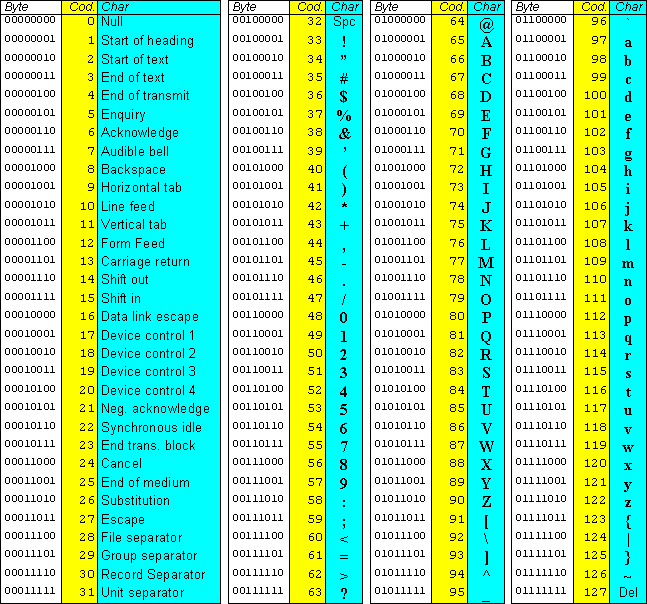 Для примера смотрим на картинку ниже.
Для примера смотрим на картинку ниже.
На картинке ниже представлен вариант, если использовать обычный знак «space», то текстовый фрагмент потеряет целостность и растянется на вторую строку, что очень не красиво и не правильно.
Как узнать, стоит ли нераздельный знак пробела?
Перейдите во вкладку «Главная» в подраздел «Абзац» и включите кнопку «Скрытые символы». Ориентируйтесь по картинке ниже.
Такой значок появится по всему тексту, в местах, где стоит пробел. Зная, эту фишечку, вы сможете удалить или поставить в нужном месте неразрывный пробел. Текст, где стоит неразрывный промежуток очень аккуратный. Главное, что неразрывный пробел выполняется основную задачу.
При простом пробеле будут стоять точки между словами, в случае с неразрывным пробелом указываются круги в виде знака градуса. Если вдруг фраза не переносится в одну строку, тогда используйте для проверки кнопку «Скрытые символы», которая покажет, везде ли проставлены нераздельные пробелы.
Неразрывный промежуток с помощью функции «Другие символы»
Поставить неразрывный пробел можно с помощью:
Также можно на будущее запомнить код знака «202F», он сработает при нажатии комбинации клавиш Alt+X (х – на английском языке).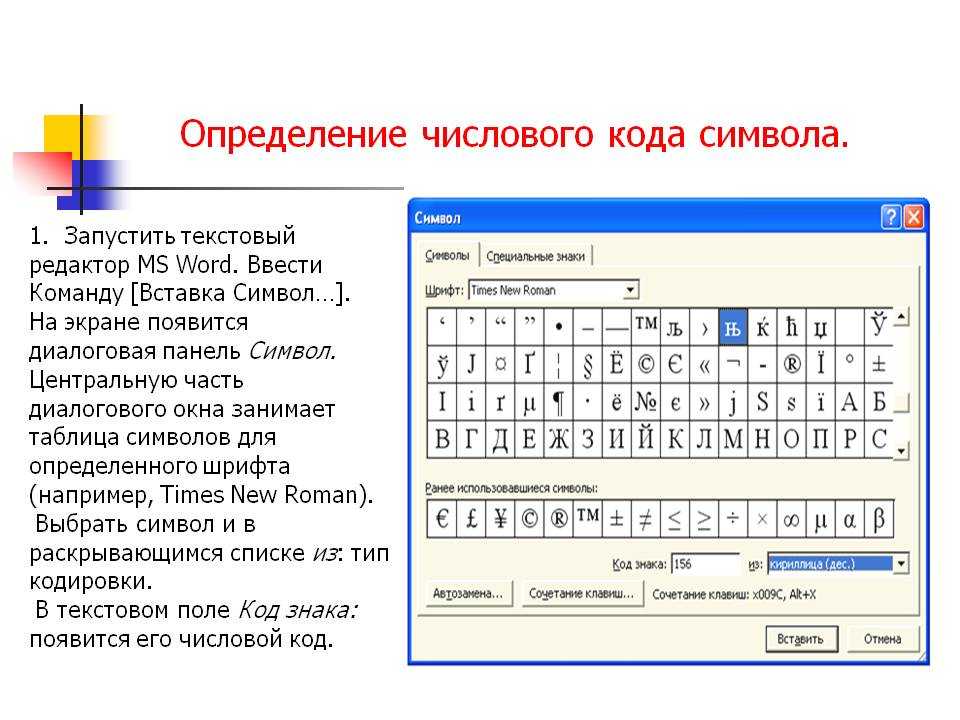
Прежде чем уменьшить пробелы между словами в тексте, необходимо выяснить причину, по которой они возникли. Их может быть несколько:
- выравнивание текста по ширине;
- лишние пробелы;
- знак табуляции между словами или использование длинных пробелов.
Все эти проблемы могут возникнуть, например, вследствие копирования текста из Интернета. Чтобы привести текст в должный вид, необходимо по порядку избавиться от всех вышеназванных причин.
Частая причина появления большого интервала между словами – выравнивание текста по ширине. При таком выравнивании слова равномерно распределяются по всей длине строки за счет увеличения расстояния между ними.
Чтобы это изменить, необходимо сделать следующее:
Если же в требованиях по оформлению текста указано, что необходимо выравнивание по ширине, то самый простой способ уменьшить пробелы — поставить автоматические переносы слов.
Для этого нужно:
Если оба способа не дали результат, то проблема заключалась не в выравнивании текста.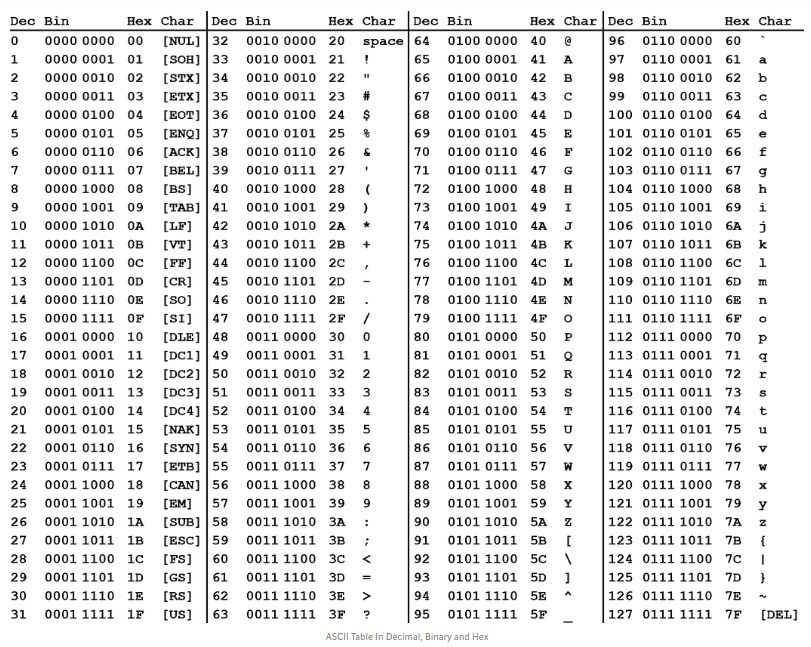 Возможно, дело в лишних пробелах.
Возможно, дело в лишних пробелах.
Пользуемся ASCII-кодами
Любой символ можно ввести с помощью специального ASCII-кода в поле ввода текстового процессора от «Майкрософт». Неразрывный пробел в этом плане не исключение. Алгоритм ввода в этом случае такой:
- Устанавливаем указатель ввода в необходимом месте с помощью манипулятора или клавиш управления курсором.
- Переключаемся на английский язык ввода текста с помощью все того же манипулятора на языковой панели.
- Зажимаем функциональную клавишу Alt на левой части клавиатуры.
- Последовательно набираем комбинацию клавиш 2-4-8 (это и есть ASCII-код данного символа).
После проделанных манипуляций и должен появиться именно этот символ.
Знаки табуляции
Иногда между словами вместо пробелов может стоять табуляция. Чтобы её обнаружить, нужно:
- На вкладке «Главная» перейти в раздел «Абзац» и нажать на знак «Абзац», при его нажатии отображаются все скрытые символы. Табуляция будет отображаться как маленькая стрелочка.

- Далее необходимо выполнить такую же последовательность действий как при замене двойного пробела на одинарный. Для этого во вкладке «Главная» в разделе «Редактирование» нажать «Заменить».
- В появившемся окне в поле «Найти» вставить знак табуляции. Для этого нужно нажать «Больше».
- Затем – «Специальный».
- В раскрывшемся меню выбрать «Знак табуляции».
- В поле «Заменить на» поставить один пробел.
- Нажать «Заменить все».
Используем меню
Неразрывный пробел в Word можно также поставить с помощью меню. Для этого устанавливаем курсор ввода в месте набора. В меню переходим на вкладку «Вставка» для «Офиса 2007» и более поздних версий этого программного продукта или выбираем пункт меню «Вставка» для «Офиса 2003» и более поздних версий этого софта. Затем находим пункт «Символ» и кликаем на нем левой кнопочкой мышки. В «Офисе 2007» и более поздних версиях этого программного обеспечения пункт «Символ», как правило, находится на правом краю дисплея.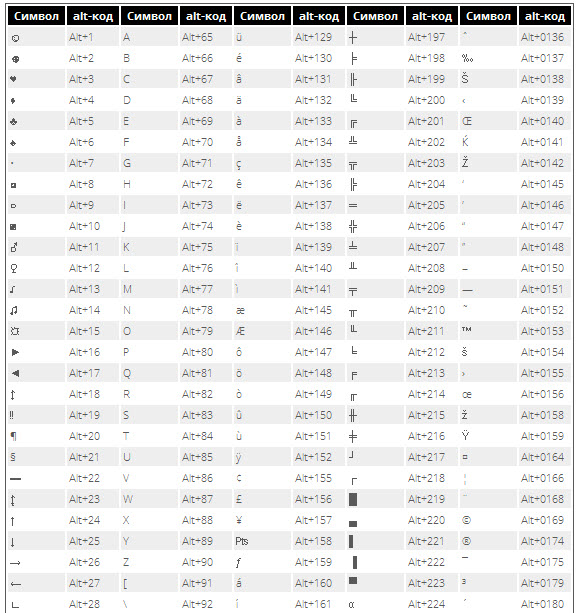 В открывшемся меню находим неразрывный пробел, выделяем его и нажимаем кнопку «Вставить». Все эти манипуляции выполняем с помощью мышки или клавиш навигации курсора и табуляции, которая позволяет переключаться между различными элементами пользовательского интерфейса.
В открывшемся меню находим неразрывный пробел, выделяем его и нажимаем кнопку «Вставить». Все эти манипуляции выполняем с помощью мышки или клавиш навигации курсора и табуляции, которая позволяет переключаться между различными элементами пользовательского интерфейса.
Специальные символы
Между словами иногда вместо обычного пробела может стоять длинный пробел или неразрывный пробел. Если нажать отображение скрытых символов, то в тексте они будут в виде кружочка вместо точки.
Чтобы заменить длинные пробелы на обычные или короткие, нужно:
Важно!
Можно заменить обычный пробел, который ставится с помощью клавиатуры, на короткий пробел или ¼ пробела. Но при стандартном размере шрифта (12 пт) разница будет не сильно заметна.
Иногда бывает так, что после набора текста на последней странице раздела остается несколько строк, что противоречит правилам вёрстки. По стандартам лист должен быть заполнен минимум на 1/3.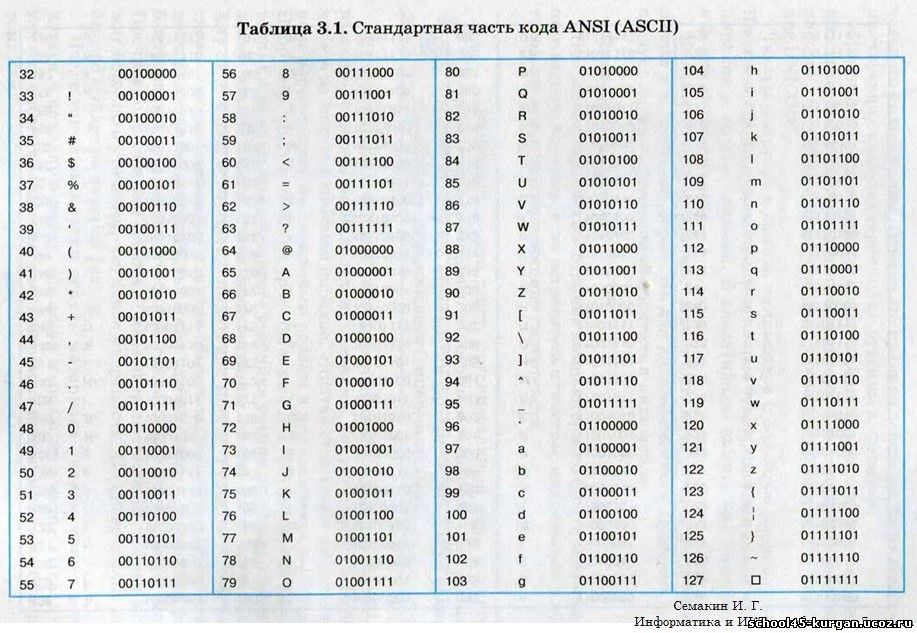
Чтобы это исправить, нужно выполнить последовательность действий:
- Выделить последний абзац раздела или лучше весь раздел. Во втором случае изменения будут не так заметны.
- Нажать правую кнопку мыши и выбрать пункт «Шрифт».
- В открывшемся окне перейти во вкладку «Интервал».
- Выбрать «Уплотненный», а в поле со значением вписываем минимальное значение 0,1 пт.
- Если на листе все еще остался текст, то нужно увеличить размер, пока весь лишний текст не окажется на предыдущей странице.
Важно!
Этот метод также подходит для заголовков, если одно-два слова перешло на следующую строку. Другой метод: поставить между словами неразрывный пробел, для этого воспользоваться сочетанием клавиш «Ctrl+Shift+Пробел» или специальными знаками во вкладке «Символ».
Литература
- О. А. Добиаш-Рождественская, История письма в средние века
, М.: Книга, 1987. (Книга о латинской палеографии. )
) - И. Фридрих, История письма
, М.: Наука, 1979. - И. В. Ягич, Глаголическое письмо
// Энциклопедия славянской филологии, вып. 3, Спб., 1911, стр. 51-262 и 36 листов снимков. [Существуют как минимум два современных репринта.] - B. A. van Groningen, Greek Palaeography
, Leyden: A. W. Sijthoff»s Uitgeversmaatschappij N. V., 1955.
Разница между Word 2003 и Word 2007
Информация, представленная в статье, актуальна для версии Word 2007. В таблице представлены различия между версиями текстового редактора при форматировании текста.
| Действие | Word 2003 | Word 2007 |
| Изменение межбуквенного интервала | «Формат» > «Шрифт» > | «Главная» > «Шрифт» > «Интервал». Выберите «Уплотненный», введите значение, нажмите «OК» |
| Найти и заменить | «Правка» > «Заменить» | «Главная» > «Редактирование» > «Заменить» |
| Вставить специальные знаки | «Вставка» > «Символ» > «Специальные знаки» | «Вставка» > «Символы» > «Символ» > «Другие символы» > «Специальные знаки» |
Выяснив причину появления больших интервалов между словами в Word, можно легко ее устранить. Для этого необходимо воспользоваться встроенными функциями текстового редактора и привести внешний вид документа в порядок.
Для этого необходимо воспользоваться встроенными функциями текстового редактора и привести внешний вид документа в порядок.
Также вы можете посмотреть тематическое видео по теме статьи.
Кодовое пространство ASCII, Американский стандартный код для обмена информацией, Полная таблица ASCII, символы, буквы, гласные с ударениями, согласные, знаки, символы, числовое пространство, ascii, 32, искусство ascii, таблица ascii, код ascii, символ ascii, текст ascii, диаграмма ascii, символы ascii, коды ascii, символы, коды, таблицы, символы, список, alt, клавиши, клавиатура, орфография, контроль, для печати, расширенный, буквы, послания, почерк, скрипты, надписи, маюскулы, заглавные буквы, минускулы, нижний, регистр, маленький, акут, ударение, диез, гравировка, диарез, циркумфлекс, тильда, седилья, анилло, обруч, энье, эние, арроба, фунт, фунт стерлингов, цент, тип, запись, заклинание, испанский, английский, ноутбуки, ноутбуки, ascii, asci, asccii, asqui, aski, aski, aschi, aschii,20220917
Контрольные символы ASCII
00Null (NULL символ)
01SOH (начало заголовка)
02STX (начало текста)
03ETX (конец текста)
04EOT (конец транс.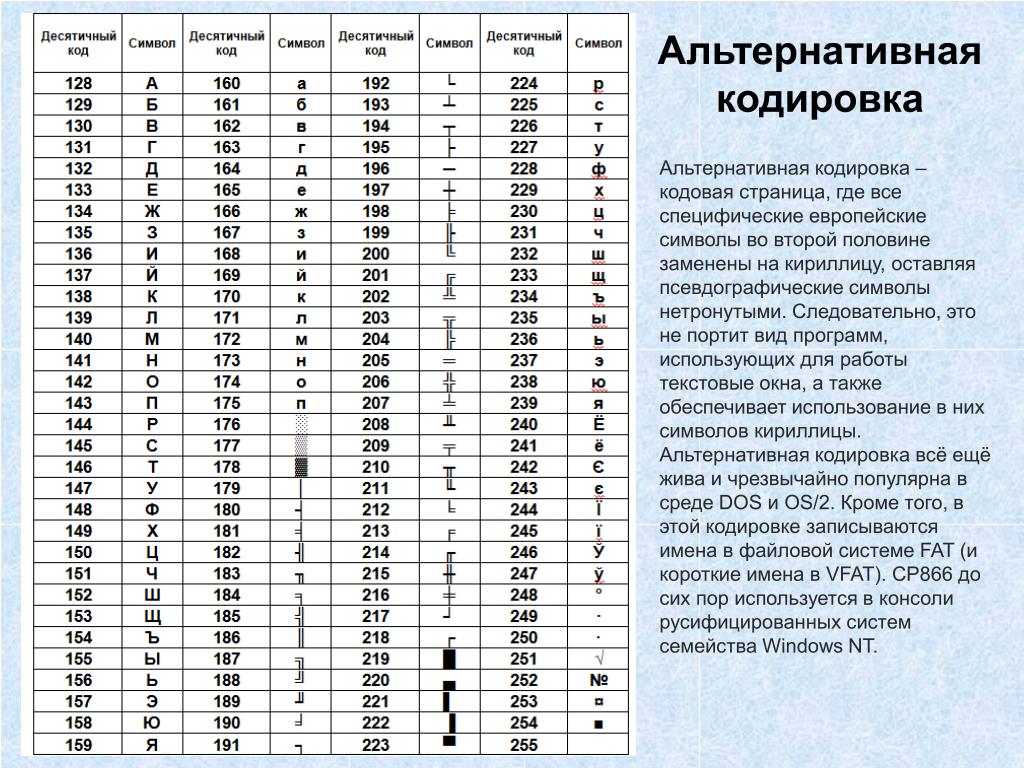 )
)
05enq (запрос)
06ack (подтверждение)
07bel (Bell)
08bs (Backspace)
09HT (Horizontal Tab)
10LF (FEED LINE)
11VT (вертикальная табл.
13CR(возврат каретки)
14SO (Shift Out)
15SI (Shift In)
16Dle (Escape Link Link)
17DC1 (управление устройством 1)
18DC2 (управление устройством 2)
19DC3 (управление устройством 3)
20DC4 ( Управление устройством 4)
21nak (отрицательный Ackknowl.)
22Syn (синхронный холост)
23etb (конец транс. Блока)
24Can (Cancel)
27ESC(Выход)
28FS(Разделитель файлов)
29GS (групповой сепаратор)
30RS (сепаратор записи)
31US (единица разделителя)
127DEL (DELETE)
ASCII Печать
символов
32Space
33!
34″
35#
36$
37%
38&
39′
40(
41)
42*
43+
44,
45-
46
47/
480
491
502
513
524
535
546
557
568
579
58:
59;
60<
61=
62>
63?
64@
65A
66B
67C
68D
69E
70F
71G
72H
73I
74J
75K
76L
77M
78N 9
95_
96`
97a
98b
99c
100d
101e
102f
103g
104h
105i
106j
107k
108l
109m
110n
111o
112p
113Q
114R
115S
116T
117U
118V
119W
120x
121195 9000 121W
0005
123{
124|
125}
126~
Extended ASCII
characters
128Ç
129ü
130é
131â
132ä
133à
134å
135ç
136ê
137ë
138è
139 Ки
140î
141ì
142ä
143Å
144é
145æ
146 &
147ô
148ö
0005
149ò
150û
151ù
152ÿ
153Ö
154Ü
155ø
156£
157Ø
158×
159ƒ
160á
161í
162ó
163ú
164ñ
165ñ
166ª
167º
168¿
169®
170-
171,
172 объяви
173
174 «
175»
777 1765
174 «
175»
1767174 «
175»
1767174 «
175» 9000
176 17174 «
175» 9000 9000 17 176 17
174 «
175» 9000
173 1765174 «
175» 9000
173 1765 174.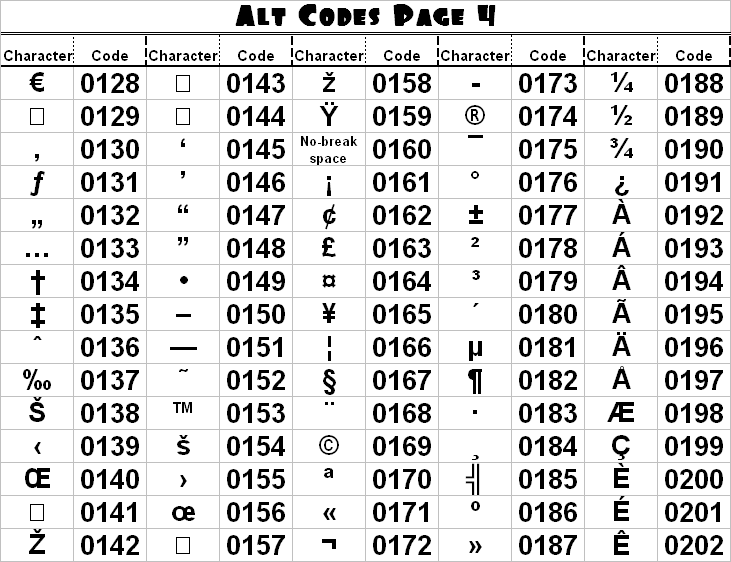 0005
0005
177▒
178▓
179│
180┤
181á
182 °
183A
184 ©
185╣
1865
000 9000 285 185 40005 9000 286║000 9000 2858 1858 1851500000010008 9000 285 185 400058000 9000 285 185 40005 9000 286║000 9000 285190 ¥
191┐
192└
193┴
194┬
195├
196,
197┼
19
199ã
200╚
2016
199╩
5200╚
9000 29000200╚
9000203╦
204╠
205═
206╬
207¤
208ð
209Ð
210Ê
211Ë
212È
213ı
214Í
215Î
216Ï
217┘
218┌
219 █
220▄
221¦
222Ì
223▀
224Ó
225ß
226Ô
227Ò
228õ
229Õ
230µ
231þ
232Þ
233ú
234û
235ù
236ý
237
247¸
248 °
249¨
250 ·
251¹
252³
253²
254 ■
255 Н.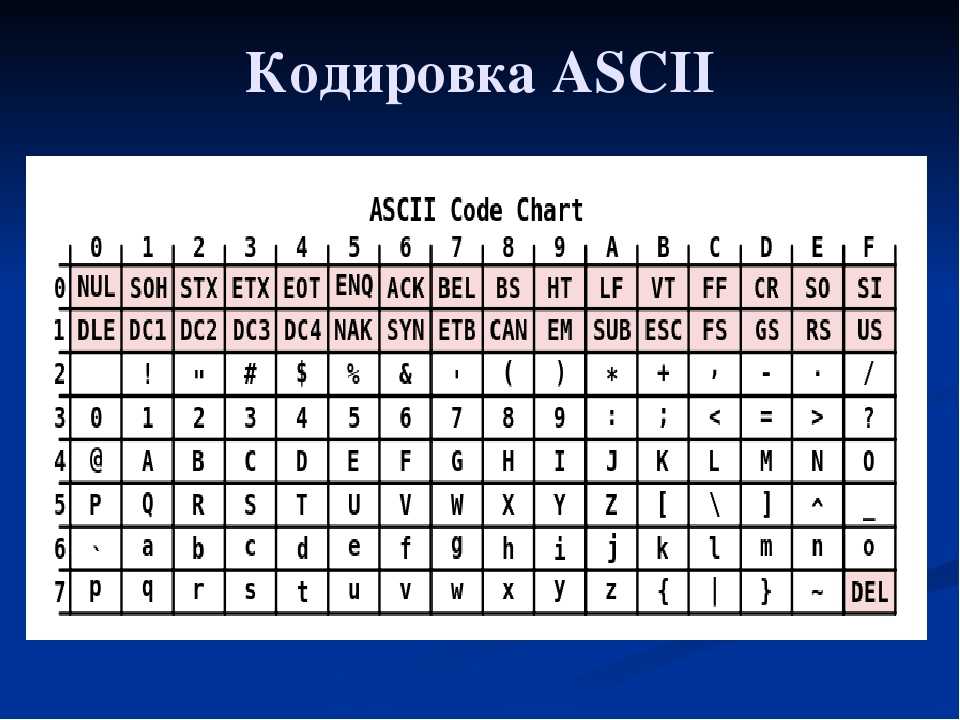 Б.0005
Б.0005
ñalt + 165
@alt + 64
¿alt + 168
? Alt + 63
¡Alt + 173
! Alt + 33
: ALT + 58
/ALT + 47
\ alt + 92
vowels acute accent
(spanish language)
áalt + 160
éalt + 130
íalt + 161
óalt + 162
úalt + 163
Áalt + 181
Éalt + 144
альт + 214
альт + 224
Úalt + 233
vowels with
diaresis
äalt + 132
ëalt + 137
ïalt + 139
öalt + 148
üalt + 129
Äalt + 142
Ëalt + 211
Ïalt + 216
Öalt + 153
Üalt + 154
mathematical
symbols
½alt + 171
¼alt + 172
¾alt + 243
¹alt + 251
³alt + 252
²alt + 253
ƒalt + 159
± ALT + 241
× ALT + 158
÷ ALT + 246
Коммерческий / Торговля
Символы
$ ALT + 36
£ ALT + 156
¥ ALT + 1
59
£ ALT + 156
¥ Alt + 190 190 190 190 1905
£ Alt + 156
¥ Alt + 190 190 190 190 19019
£ Alt + 156
Alt + 1901
¢ alt + 189
¤alt + 207
®alt + 169
© Alt + 184
ªalt + 166
ºALT + 167
° ALT + 248
Котировки и
DAMESESSIS
и
DAMESESSIS
и
DASESESIS000
и
.
 «альт + 34
«альт + 34» альт + 39
(ALT + 40
) ALT + 41
[ALT + 91
] ALT + 93
{ALT + 123
} ALT + 125
«ALT + 174
» ALT + 175
Борто История кода ASCII:
Американский стандартный код для обмена информацией, или код ASCII, был создан в 1963 году комитетом «Американской ассоциации стандартов» или «ASA», агентство изменило свое название в 1969 году на «Американский национальный институт стандартов». или «ANSI», как известно с тех пор.
Этот код возникает в результате изменения порядка и расширения набора символов и знаков, уже использовавшихся в то время в телеграфии компанией Bell.
Сначала включались только заглавные буквы и цифры, но в 1967 году были добавлены строчные буквы и некоторые управляющие символы, образуя то, что известно как US-ASCII, то есть символы от 0 до 127.
Таким образом, с этим набором из 128 символов было опубликовано в 1967 году как стандартное, содержащее все необходимое для написания на английском языке.
В 1981, IBM разработала расширение 8-битного кода ASCII, получившее название «кодовая страница 437», в этой версии были заменены некоторые устаревшие управляющие символы на графические символы. Также были добавлены 128 символов, с новыми символами, знаками, графикой и латинскими буквами, всеми знаками препинания и символами, необходимыми для написания текстов на других языках, таких как испанский.
Таким образом были добавлены символы ASCII в диапазоне от 128 до 255.
IBM включает поддержку этой кодовой страницы в аппаратное обеспечение своей модели 5150, известной как «IBM-PC», считающейся первым персональным компьютером.
Операционная система этой модели «MS-DOS» также использовала этот расширенный код ASCII.
Почти все современные компьютерные системы используют код ASCII для представления символов и текстов.
(291) .
Как использовать код ASCII:
Не зная об этом, вы используете его все время, каждый раз, когда используете компьютерную систему, но если все, что вам нужно, это получить некоторые символы, не включенные в вашу клавиатуру, следует сделать следующее , например:
Как печатать: Испанская буква enye, заглавная N с тильдой, EÑE, enie ?
WINDOWS: на компьютерах с операционной системой Windows, такой как Windows 8, Win 7, Vista, Windows XP и т.
 д.
д.Чтобы получить букву, символ, знак или символ «Ñ» : ( испанская буква enye, заглавная N с тильдой, EÑE, enie ) на компьютерах с операционной системой Windows:
1) Нажмите клавишу «Alt» на клавиатуре и не отпускайте.
2) Удерживая нажатой клавишу «Alt», наберите на клавиатуре число «165», которое является номером буквы или символа «С» в таблице ASCII.
3) Тогда перестаньте нажимать клавишу «Alt», и… все получилось! (292)
Полный список символов, букв, символов и знаков ASCII с описаниями:
Управляющие символы ASCII, непечатаемые:
Код ASCII 00 = NULL (Нулевой символ)
Код ASCII 01 = 0 SOH Начало Заголовок)
ASCII-код 02 = STX (Начало текста)
ASCII-код 03 = ETX (Конец текста, червовая масть)
Код ASCII 04 = EOT (Конец передачи, масть бубновой карты)
Код ASCII 05 = ENQ (Запрос, масть трефовой карты)
Код ASCII 06 = ACK (Подтверждение, масть пиковой карты)
Код ASCII 07 = BEL (звонок)
код ASCII 08 = BS (забой)
код ASCII 09 = HT (горизонтальная табуляция)
код ASCII 10 = LF = 6 0707 код ASCII 1
(Вертикальная вкладка, мужской символ, символ Марса)
ASCII-код 12 = FF (перевод страницы, женский символ, символ Венеры)
ASCII-код 13 = CR (возврат каретки)
ASCII-код 14 = SO (Shift Out)
ASCII-код 15 = SI (Shift In)
ASCII-код 16 = DLE (Выход канала передачи данных)
ASCII-код 17 = DC1 (Управление устройством 1)
ASCII-код 18 = DC2 (Управление устройством 2)
ASCII-код DC3 (Управление устройством 3)
Код ASCII 20 = DC4 (Управление устройством 4)
Код ASCII 21 = NAK (Отрицательное подтверждение NAK)
Код ASCII 22 = SYN (Синхронный холостой ход) Код ASCII 24 = CAN (Отмена)
Код ASCII 25 = EM (Конец среды)
Код ASCII 26 = SUB (Замена)
Код ASCII 27 = ESC 8 = 0 Код ASCII 2) FS (разделитель файлов)
Код ASCII 29 = GS (групповой сепаратор)
Код ASCII 30 = RS .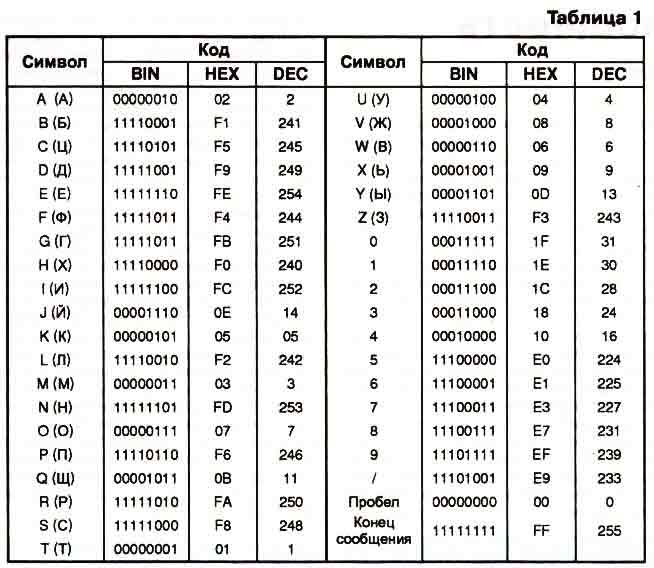 Печатаемые символы ASCII:
Печатаемые символы ASCII:
(буквы, цифры, символы и знаки)
Код ASCII 32 = пробел (Пробел) Код ASCII 128 = Ç (Majuscule C-cedilla)
Код ASCII 33 = ! (восклицательный знак)
код ASCII 34 = » (двойные кавычки; кавычки; речевые знаки)
Код ASCII 35 = # ( Знак числа )
Код ASCII 36 = $ ( Знак доллара )
Код ASCII 37 = % ( Знак процента )
Код ASCII 38 = & 39 = ‘ (одинарная кавычка или апостроф)
код ASCII 40 = ( (круглые скобки или скобки, открывающая круглая скобка)
код ASCII 41 = ) (круглые скобки, закрывающие скобки)
код ASCII 42 = * (звездочка)
ASCII-код 43 = + (плюс)
ASCII-код 44 = , (запятая)
ASCII-код 45 = – (дефис, знак минус)
ASCII-код 70 06 = . (точка, точка)
ASCII-код 47 = / (косая черта, косая черта, дробная черта, косая черта деления)
ASCII-код 48 = 0 (ноль)
ASCII-код 49 = 1 (номер один) )
ASCII-код 50 = 2 (цифра два)
ASCII-код 51 = 3 (номер три)
Код ASCII 52 = 4 (код четыре)
Код ASCII 53 = 5 (номер пять)
Код ASCII 54 = 6 (номер шесть) 7 Код ASCII 9 (семь)
ASCII-код 56 = 8 (восемь)
ASCII-код 57 = 9 (девять)
ASCII-код 58 = : (двоеточие)
ASCII-код 59 = 90; (точка с запятой)
Код ASCII 60 = < (знак меньше чем)
Код ASCII 61 = = (Знак равенства)
Код ASCII 62 = > (Знак больше чем; Неравенство)
Код ASCII 63 = ? (вопросительный знак)
ASCII-код 64 = @ (знак At)
ASCII-код 65 = A (заглавная буква A)
ASCII-код 66 = B (заглавная буква B)
C ASCII-код 67 = (Заглавная буква C)
Код ASCII 68 = D (Заглавная буква D)
Код ASCII 69 = E (заглавная буква E)
ASCII-код 70 = F (заглавная F)
ASCII-код 71 = G (заглавная G)
ASCII-код 72 = H (заглавная H)
ASCII-код 73 = I (Заглавная буква I)
Код ASCII 74 = J (Заглавная буква J)
Код ASCII 75 = K (Заглавная буква K)
Код ASCII 76 = L (Заглавная буква L)
Код ASCII 77 = M (Заглавная буква M)
Код ASCII 78 = N (заглавная буква N)
код ASCII 79 = O (заглавная буква O)
код ASCII 80 = P (заглавная буква P)
код ASCII 81 = Q (заглавная буква Q)
код ASCII 82 = R (заглавная буква R)
код ASCII 83 = S (заглавная буква S)
код ASCII 84 = T (заглавная буква T)
код ASCII 85 = U (заглавная буква U 4) 9007 Код ASCII 86 = V (Заглавная буква V)
Код ASCII 87 = W (Заглавная буква W)
Код ASCII 88 = X (Заглавная буква X)
Код ASCII 89 = Y (Заглавная буква Y)
Код ASCII 90 = Z (Заглавная буква Z)
ASCII-код 91 = [ (квадратные или квадратные скобки, открывающая скобка)
ASCII-код 92 = \ (обратная косая черта, обратная косая черта)
ASCII-код 93 = ] (квадратные или квадратные скобки, закрывающая скобка )
Код ASCII 9 (циркумфлексное ударение или знак вставки)
ASCII-код 95 = _ (подчеркивание, подчеркивание, подчеркивание или нижняя черта)
ASCII-код 96 = ` (гравийное ударение)
ASCII-код 97 = a , строчная буква a минускул a)
ASCII-код 98 = b (строчная буква b, минускул b)
ASCII-код 99 = c (строчная буква c, минускул c)
ASCII-код 100 = d (строчная буква d, минускул )
ASCII-код 101 = e (строчная буква e, минускул e)
ASCII код 102 = f (строчная буква f, минускул f)
ASCII код 103 = g (строчная буква g, минускул g)
ASCII код 106 = 904 (строчная буква h, минускул h)
ASCII-код 105 = i (строчная буква i, минускул i)
ASCII-код 106 = j (строчная буква j, минускул j)
ASCII-код 107 = k ( Строчная буква к, минускул к)
Код ASCII 108 = l (строчная буква l, минускул l)
Код ASCII 109 = m (строчная буква m, минускул m)
Код ASCII 110 = n (строчная буква ASCII n, минускул 90 n 4) code 111 = o (строчная буква o, минускул o)
ASCII код 112 = p (строчная буква p, минускул p)
ASCII код 113 = q (строчная буква q, минускул 7 q) 14 ASCII код = r (строчная буква r, мизерная r)
Код ASCII 115 = s (строчная буква s, минускул s)
Код ASCII 116 = t (строчная буква t, минускул t)
Код ASCII 117 = u (строчная буква 0, минускул) 4 ASCIIe 0, минускул код 118 = v (строчная буква v, минускул v)
код ASCII 119 = w (строчная буква w, минускул w)
код ASCII 120 = x (строчная буква x, минускул x)
код ASCII = y (строчная буква y, минускул y)
Код ASCII 122 = z (строчная буква z, минускул z)
Код ASCII 123 = { (скобки или фигурные скобки, открывающие фигурные скобки)
Код ASCII 124 = | (вертикальная черта, vbar, вертикальная линия или вертикальная косая черта)
Код ASCII 125 = } (фигурные скобки или фигурные скобки, закрывающие фигурные скобки)
Код ASCII 126 = ~ (тильда; поворотное тире) ASCII 907 Расширенные символы:
Код ASCII 129 = ü (буква u с умляутом или диэрезисом, u-умляут)
Код ASCII 130 = é (буква e с ударением или e-acute)
Код ASCII 131 = â (буква a с циркумфлексным ударением или а-циркумфлексом)
ASCII-код 132 = ä (буква a с умлаутом или диэрезисом, a-умлаут)
ASCII-код 133 = à (буква a с грависом)
ASCII-код 134 = å (буква а с кольцом)
Код ASCII 135 = ç ( Minuscule c-cedilla )
Код ASCII 136 = ê (буква e с циркумфлексным ударением или e-circumflex )
Код ASCII 137 = ë (буква e с умляутом или диэрезисом; e-umlauts 4) 9007 код 138 = и (буква e с гравировкой)
ASCII код 139 = • (буква i с умлаутом или диэрезисом; i-умлаут)
ASCII код 140 = î (буква i с циркумфлексом или i- циркумфлекс)
ASCII-код 141 = х (буква i с гравировкой)
Код ASCII 142 = Ä (буква A с умляутом или диэрезисом; A-умлаут)
Код ASCII 143 = Å (Заглавная буква A с кольцом)
Код ASCII 144 = É (Заглавная буква E с острым акцент или E-acute)
ASCII-код 145 = æ (латинский дифтонг ae в нижнем регистре)
ASCII-код 146 = Æ (латинский дифтонг AE в верхнем регистре)
ASCII-код 147 = ô (буква с акцентом или o-circumflex )
Код ASCII 148 = ö (буква o с умлаутом или диэрезисом; o-umlaut)
код ASCII 149 = ò (буква o с серьезным ударением)
код ASCII 150 = û (буква u с циркумфлексным ударением или u-circumflex 4)
Код ASCII 152 = ÿ (строчная буква y с диэрезисом)
Код ASCII 153 = Ö (буква O с умлаутом или диарезисом) 4; O-0007 Код ASCII 154 = Ü (Буква U с умляутом или диэрезисом; U-умлаут)
Код ASCII 155 = ø (Нуль с косой чертой в нижнем регистре или пустой набор)
Код ASCII 156 = £ (Знак фунта стерлингов; символ фунта стерлингов)
Код ASCII 157 = Ø (Нуль с косой чертой в верхнем регистре или пустой набор)
Код ASCII 158 = × (знак умножения)
код ASCII 159 = ƒ (знак функции; f со знаком крючка; знак флорина)
код ASCII 160 = á (строчная буква a с акутом или острый )
Код ASCII 161 = í (строчная буква i с акутом или i-acute)
ASCII-код 162 = — (строчная буква o с акутом или o-acute)
ASCII-код 163 = ú (строчная буква u с акутом или u-acute )
ASCII-код 164 = – (eñe, enie, испанская буква enye, строчная n с тильдой)
ASCII-код 165 = Ñ (испанская enye, заглавная N с тильдой, EÑE, enie)
Код ASCII 166 = ª (женский порядковый номер)
Код ASCII 167 = º (мужской ординальный индикатор)
Код ASCII 168 = ¿ (инвертированные вопросы)
ASCII CODE 169 = ® (Зарегистрированный Symbold Trademard)
asciI Code 1706 ® (Зарегистрированный Trade Symbol)
ASCII 1706 ® (Зарегистрированный Symbol)
asci I = .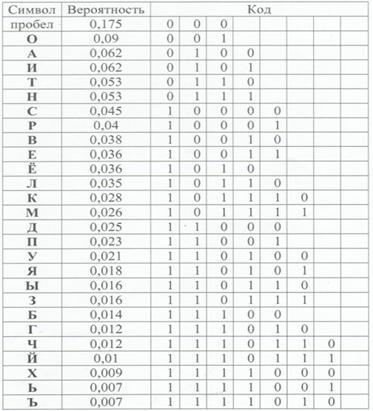 символ )
символ )
Код ASCII 171 = ½ ( Половина )
Код ASCII 172 = ¼ ( Четверть , одна четвертая )
Код ASCII 173 = ¡ ( Перевернутые восклицательные знаки ) 907 ( 907
Код ASCII ) Угловые кавычки, кайры, правая кавычка )
Код ASCII 175 = » (Кавычки, угловые кавычки, кавычки, указывающие влево)
Код ASCII 176 = ░ (Графический символ, точка с низкой плотностью)
Код ASCII 177 = ▒ (Графический символ, средняя плотность с точками)
Код ASCII 178 = ▓ (Графический символ высокой плотности с точками)
Код ASCII 179 = │ (Символ рисования прямоугольника, одна вертикальная линия)
Код ASCII 180 = ┤ (Символ рисования прямоугольника, одна вертикальная и левая линия )
Код ASCII 181 = Á (Заглавная буква A с острым ударением или A-acute)
Код ASCII 182 = Â (Буква A с ударением по циркумфлексу или A-circumflex)
Код ASCII 183 = À (Буква A
ASCII-код 184 = © (Символ авторского права)
ASCII-код 185 = ╣ (Прямоугольный символ, двойная вертикальная и левая линия)
ASCII-код 186 = ║ (Прямоугольник, двойная вертикальная линия)
ASCII-код 187 = ╗ (рисунок прямоугольника, двойная линия, верхний правый угол)
код ASCII 188 = ╝ (рисунок прямоугольника, двойная линия, нижний правый угол)
код ASCII 189 = ¢ (символ цента)
код ASCII 190 = ¥ (знак йены и юаня)
ASCII-код 191 = ┐ (прямоугольный символ, одна строка в правом верхнем углу)
ASCII-код 192 = └ (прямоугольник, одна строка, нижний левый угол)
ASCII-код 193 = ┴ (рисунок прямоугольника, одна строка по горизонтали и вверху)
код ASCII 194 = ┬ (рисунок прямоугольника, одна строка горизонтально вниз)
код ASCII 195 = ├ (рисунок прямоугольника, одна строка вертикально и справа)
код ASCII 196 = ─ (рисунок прямоугольника, одна горизонтальная линия)
код ASCII 197 = ┼ (рисунок прямоугольника, одна строка, горизонталь, вертикаль)
код ASCII 198 = ã (строчная буква a с тильдой или a-тильда)
Код ASCII 199 = Ã (Заглавная буква A с тильдой или A-тильда)
Код ASCII 200 = ╚ (Двойная черта в рамке в нижнем левом углу)
Код ASCII 201 = ╔ (Двойная диаграмма строка верхний левый угол)
ASCII-код 202 = ╩ (прямоугольный символ, двойная горизонтальная линия и вверх)
ASCII-код 203 = ╦ (прямоугольник, двойная горизонтальная линия вниз)
ASCII-код 204 = ╠ (прямоугольник рисование символа двойной линии по вертикали и справа )
Код ASCII 205 = ═ (Двойная горизонтальная черта символа прямоугольника)
Код ASCII 206 = ╬ (Двойная горизонтальная линия вертикального символа прямоугольника)
Код ASCII 207 = ¤ (Общий знак валюты)
0 Код ASCII = ð (строчная буква eth) = 1 ¦ (Вертикальная прерывистая черта)
ASCII-код 209 = Ð (заглавная Eth)
ASCII-код 210 = Ê (буква E с циркумфлексным ударением или E-circumflex)
ASCII-код 211 (7Ë 7Ë 70906 = Буква Е с умлаутом или диэрезисом, Е-умлаут)
Код ASCII 212 = È (Заглавная буква E с гравировкой)
Код ASCII 213 = ı (Точка в нижнем регистре без i)
Код ASCII 215 = Î (Буква I с циркумфлексным ударением или I-циркумфлекс)
Код ASCII 216 = Ï (Буква I с умлаутом или диэрезисом; I-умлаут)
Код ASCII 217 = ┘ 7 (чертеж Box символ одной строкой нижний правый угол )
Код ASCII 218 = ┌ (Рисунок прямоугольника, одна строка, верхний левый угол)
Код ASCII 219 = █ (Блок, графический символ)
Код ASCII 220 = ▄ (Код нижнего полублока)
Код ASCII 222 = Ì (Заглавная буква I с гравировкой)
Код ASCII 223 = ▀ (Верхний полублок)
Код ASCII 224 = Ó острый акцент или О-острый)
Код ASCII 225 = ß (Буква Eszett; scharfes S или диез S)
Код ASCII 226 = Ô (Буква O с циркумфлексом или O-circumflex)
Код ASCII 227 = Ò (Заглавная буква O
ASCII-код 228 = х (строчная буква o с тильдой или о-тильда)
ASCII-код 229 = х (заглавная буква O с тильдой или O-тильда)
ASCII-код 230 = µ ( Строчная буква Мю; знак микро или микрон)
ASCII-код 231 = þ (строчная буква Thorn)
ASCII-код 232 = Þ (заглавная Thorn)
ASCII-код 233 = Ú (заглавная буква U с острым ударением или U-acute)
ASCII-код = Û (Буква U с циркумфлексным ударением или U-циркумфлекс)
Код ASCII 235 = Ù (Заглавная буква U с гравировкой)
Код ASCII 236 = ý (Строчная буква y с ударением акутом)
Код ASCII 237 = Ý (Заглавная буква Y с ударением)
Код ASCII 238 = ¯ (символ Макрона)
Код ASCII 239 = ´ (Острый ударение)
Код ASCII 240 = ≡ (Символ отношения конгруэнтности) )
ASCII-код 242 = ‗ (подчеркивание или подчеркивание)
ASCII-код 243 = ¾ (три четверти, три четверти)
ASCII-код 244 = ¶ (знак абзаца или знак абзаца 4); end0 код 245 = § (Знак сечения)
Код ASCII 246 = ÷ (Знак деления; Обелюс)
Код ASCII 247 = ¸ (седиль)
Код ASCII 248 = ° (Код градуса) 07¨9094 ASCII
Код ASCII 250 = · ( Межпунктовая точка или пробел )
Код ASCII 251 = ¹ ( Верхний индекс один, показатель степени 1, первая степень )
Код ASCII 252 = ³ (3 показатель степени , куб, третья степень )
Код ASCII 253 = ² (верхний индекс два, показатель степени 2, квадрат, вторая степень)
код ASCII 254 = ■ (черный квадрат)
код ASCII 255 = nbsp (неразрывный пробел или неразрывный пробел)
Ключевые слова для этой страницы — Код ASCII Пробел : пробел
Как ввести или написать код ASCII Пробел, пробел, пробел, ascii, 32, искусство ascii, таблица ascii, код ascii, символ ascii, текст ascii, ascii диаграмма, символы ascii, коды ascii, символы, коды, таблицы, символы, список, alt, ключи, клавиатура, орфография, контроль, для печати, расширенный, буквы, послания, почерк, скрипты, надписи, маюскулы, прописные, минускулы, нижний, регистр, маленький, акут, ударение, диез, гравировка, диарез, циркумфлекс, тильда, седилья, анильо, обруч, энье, эние, арроба, фунт, фунт стерлингов, цент, тип, запись, заклинание, испанский, английский, ноутбуки, ноутбуки, аскии, аски, аскии, аски, аски, аски, аски, аскии, (293) .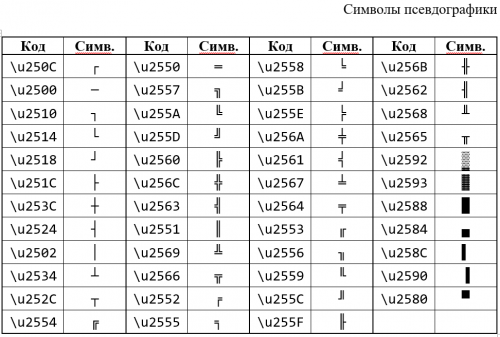
Обычные и необычные пробелы
Обычные и необычные пробелы
Символы обычного пробела
U+0020 ПРОБЕЛ
Это обычный символ пробела, который создается нажатием клавиши пробела на клавиатуре.
U+00A0 НЕРАЗРЫВНЫЙ ПРОБЕЛ
Фиксированное пространство, предотвращающее автоматический разрыв строки в его позиции. Сокращение: НБСП
U+2000 EN QUAD
1 en (= 1/2 em) широкий пробел, где 1 em — высота текущего шрифта.
U+2001 ЭМ КВАДРО
Пробел шириной 1 em, где 1 em — высота текущего шрифта.
U+2002 EN SPACE
1 en (= 1/2 em) широкий пробел, где 1 em — высота текущего шрифта.
U+2003 ЭМ ПРОСТРАНСТВО
Пробел шириной 1 em, где 1 em — высота текущего шрифта.
U+2004 ПРОСТРАНСТВО ДЛЯ ТРИ НА EM
Отступ шириной 1/3 em, где 1 em — высота текущего шрифта. «Толстый космос».
U + 2005 ЧЕТЫРЕ НА EM ПРОСТРАНСТВО
Отступ шириной 1/4 em, где 1 em — высота текущего шрифта. «Средний космос».
«Средний космос».
U+2006 ШЕСТЬ НА EM SPACE
Отступ шириной 1/6 em, где 1 em — высота текущего шрифта.
U+2007 РИСУНОК ПРОСТРАНСТВО
Символ пробела, ширина которого равна цифрам фиксированной ширины. Обычно используется при наборе вертикально выровненных чисел.
U+2008 ПРОБЕЛ ПУНКТУАЦИИ
Символ пробела шириной с точку («.»).
У+2009ТОНКОЕ ПРОСТРАНСТВО
A 1/6 em — отступ шириной 1/4 em, где 1 em — высота текущего шрифта.
U+200A ПРОСТРАНСТВО ДЛЯ ВОЛОС
Более узкий, чем «THIN SPACE», обычно самый тонкий символ пробела.
U+202F УЗКОЕ НЕРАЗРЫВНОЕ ПРОСТРАНСТВО
Узкая форма неразрывного пространства, обычно равная ширине «ТОНКОГО ПРОСТРАНСТВА». Аббревиатура: ННБСП.
U+205F СРЕДНЕЕ МАТЕМАТИЧЕСКОЕ ПРОСТРАНСТВО
Отступ шириной 4/18 em, где 1 em — высота текущего шрифта. Обычно используется при наборе математических формул.
U+3000 ИДЕОГРАФИЧЕСКОЕ ПРОСТРАНСТВО
Символы обычного пробела с нулевой шириной
U+200B ПРОСТРАНСТВО НУЛЕВОЙ ШИРИНЫ
Буквально символ пробела нулевой ширины.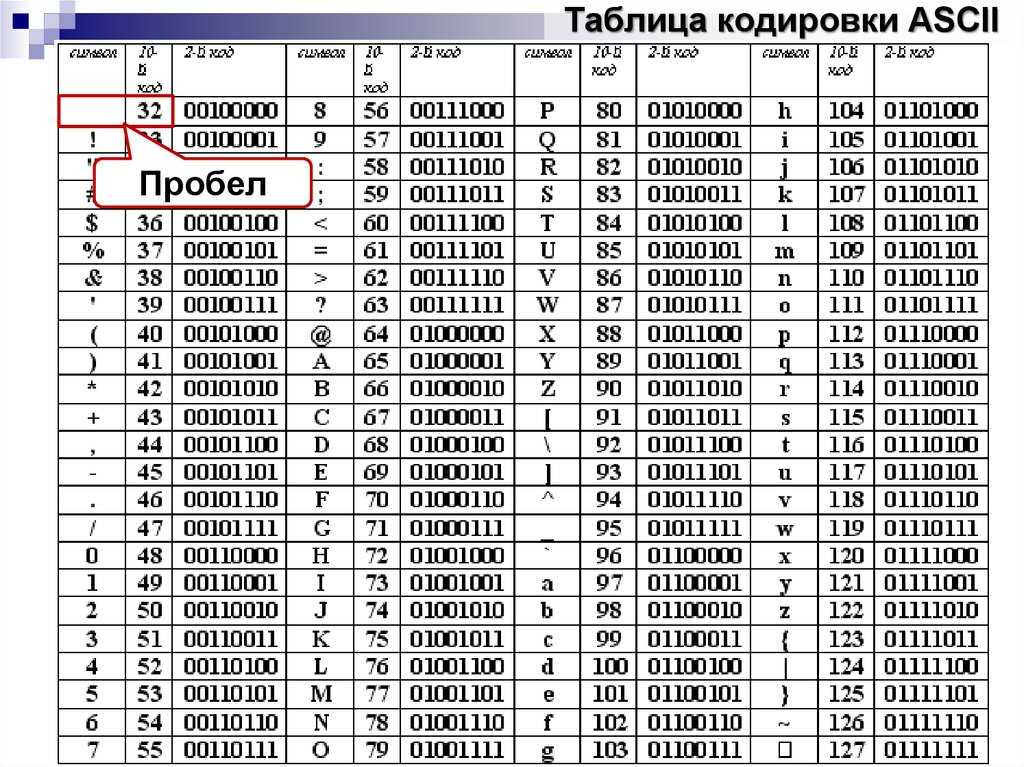
U+200C НУЛЕВАЯ ШИРИНА БЕЗ СОЕДИНЕНИЯ
При размещении между двумя символами, которые в противном случае были бы соединены в лигатуру, ZWNJ заставляет их печататься в их окончательной и начальной формах соответственно.
U+200D СОЕДИНИТЕЛЬ НУЛЕВОЙ ШИРИНЫ
При размещении между двумя символами, которые в противном случае не были бы связаны, ZWJ заставляет их печататься в их связанных формах (лигатурах). Также используется для соединения эмодзи с символами-модификаторами.
U + 2060 СОЕДИНИТЕЛЬ СЛОВ
Неразрывный пробел нулевой ширины. Аббревиатура: ВЖ.
U+FEFF НУЛЕВАЯ ШИРИНА НЕРАЗРЫВНЫЙ ПРОБЕЛ
Неразрывный пробел нулевой ширины (ZWNBSP) является устаревшим использованием символа Unicode в кодовой точке U+FEFF. Символ U+FEFF предназначен для использования в качестве метки порядка байтов (BOM) в начале файла. Однако, если он встречается в другом месте, согласно Unicode его следует рассматривать как «неразрывный пробел нулевой ширины». Преднамеренное использование U + FEFF для этой цели устарело, начиная с Unicode 3.2, при этом настоятельно рекомендуется слово joiner.
Преднамеренное использование U + FEFF для этой цели устарело, начиная с Unicode 3.2, при этом настоятельно рекомендуется слово joiner.
Символы, не являющиеся пробелами, которые действуют как пробелы
Следующие символы, вероятно, наиболее интересны: они действуют как обычные пробелы, но обычно таковыми не считаются. Из-за этого их часто можно использовать в местах, где один (обычный) пробел не разрешен (например, в качестве заголовка видео на Youtube, в никнеймах в популярных играх и т. д.).
U+180E РАЗДЕЛИТЕЛЬ МОНГОЛЬСКИХ ГЛАСНЫХ
MVS представляет собой тонкий пробел внутри слова, который может встречаться только перед гласными в конце слова U+1820 МОНГОЛЬСКАЯ БУКВА A и U+1821 МОНГОЛЬСКАЯ БУКВА E. Он определяет конкретную форму предшествующего ему символа, выбирает специальную вариантную форму из этих гласных, и производит небольшой пробел в слове. Он больше не классифицируется как символ пробела (т. Е. В категории Z) в Unicode 6.3.0, хотя он был в предыдущих версиях стандарта.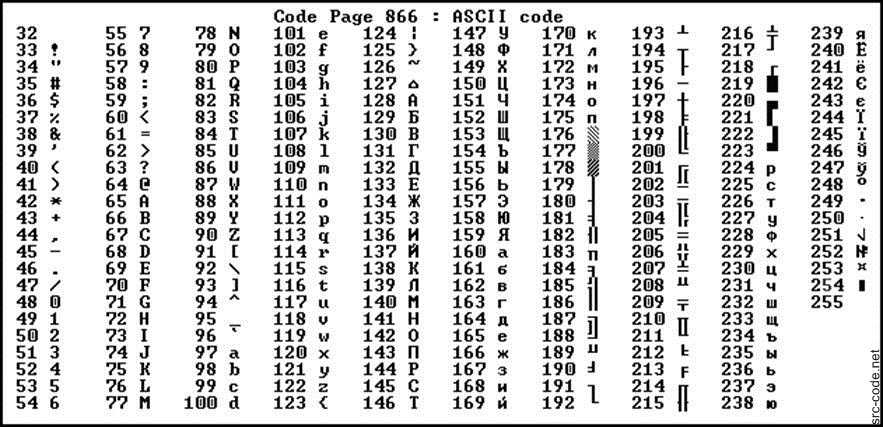
U+2800 ШАБЛОН БРАЙЛЯ ПУСТОЙ
Шаблон Брайля «точки-0», также называемый «пустым шаблоном Брайля», представляет собой ячейку Брайля с 6 или 8 точками без выпуклых точек. Он представлен кодовой точкой Unicode U + 2800, а в шрифте Брайля ASCII — пробелом. Во всех системах Брайля точка-0 используется для обозначения пробела или отсутствия содержимого. В частности, некоторые шрифты отображают символ как пробел фиксированной ширины. Однако в стандарте Unicode прямо указано, что он не действует как пробел.
U+3164 НАПОЛНИТЕЛЬ ВЕСА
Символ-заполнитель хангыль используется для введения восьмибайтовых композиционных последовательностей хангыль и для замены отсутствующего элемента (обычно пустого финала) в такой последовательности. Unicode включает код Wansung Hangul Filler в блок Jamo совместимости с хангыль для двусторонней совместимости, но использует свою собственную систему (с собственными, по-разному используемыми символами-заполнителями) для составления хангыль.
Символы видимого пространства
␠ СИМВОЛ U + 2420 ДЛЯ КОСМОСА
␢ U+2422 ПУСТОЙ СИМВОЛ
␣ U+2423 ОТКРЫТЬ ЯЩИК
Таблица символов ASCIIс десятичным, двоичным и шестнадцатеричным преобразованием Таблица символов
ASCII с преобразованием десятичного, двоичного и шестнадцатеричного Таблица символов ASCII с десятичными, двоичными и шестнадцатеричными преобразованиямиASCII расшифровывается как «Американский стандартный код для обмена информацией».
| Имя персонажа | Символ | Код | Десятичный | Двоичный | Шестигранник | |
| Нулевой | НУЛ | Контрол @ | 0 | 00000000 | 00 | |
| Начало заголовка | Сох | Контроллер А | 1 | 00000001 | 01 | |
| Начало текста | СТХ | Ctrl B | 2 | 00000010 | 02 | |
| Конец текста | ЕТХ | Клавиша C | 3 | 00000011 | 03 | |
| Конец передачи | ЕОТ | Контр. | 4 | 00000100 | 04 | |
| Запрос | ENQ | Ctrl E | 5 | 00000101 | 05 | |
| Подтверждение | ПОДТВЕРЖДЕНИЕ | Ctrl F | 6 | 00000110 | 06 | |
| Звонок | Бел | Ctrl G | 7 | 00000111 | 07 | |
| Задний пробел | БС | Ctrl H | 8 | 00001000 | 08 | |
| Горизонтальная вкладка | ВКЛАДКА | Контроллер I | 9 | 00001001 | 09 | |
| Перевод строки | НЧ | Ctrl J | 10 | 00001010 | 0А | |
| Вертикальный выступ | ВТ | Клавиша управления K | 11 | 00001011 | 0Б | |
| Подача страницы | ФФ | Контроллер L | 12 | 00001100 | 0С | |
| Возврат каретки | ЧР | Контроллер М | 13 | 00001101 | 0Д | |
| Сменный выход | СО | Контр. | 14 | 00001110 | 0E | |
| Смена | СИ | Ctrl O | 15 | 00001111 | 0F | |
| Выход из строки данных | ДЛЭ | Контр. П | 16 | 00010000 | 10 | |
| Управление устройством 1 | DC1 | Ctrl Q | 17 | 00010001 | 11 | |
| Управление устройством 2 | DC2 | Ctrl R | 18 | 00010010 | 12 | |
| Управление устройством 3 | DC3 | Контроллер S | 19 | 00010011 | 13 | |
| Управление устройством 4 | DC4 | Ctrl T | 20 | 00010100 | 14 | |
| Отрицательное подтверждение | НАК | Управл. | 21 | 00010101 | 15 | |
| Синхронный холостой ход | СИН | Клавиша управления V | 22 | 00010110 | 16 | |
| Конец передачи Блок | ЭТБ | Панель управления W | 23 | 00010111 | 17 | |
| Отмена | МОЖЕТ | Ctrl X | 24 | 00011000 | 18 | |
| Конец среды | ЭМ | Клавиша Y | 25 | 00011001 | 19 | |
| Заместитель | SUB | Ctrl Z | 26 | 00011010 | 1А | |
| Побег | ESC | Ctrl [ | 27 | 00011011 | 1Б | |
| Разделитель файлов | ФС | Ctrl \ | 28 | 00011100 | 1С | |
| Разделитель групп | ОШ | Ctrl ] 9 | 30 | 00011110 | 1Е | |
| Разделитель блоков | США | Контр. | 31 | 00011111 | 1F | |
| Космос | 32 | 00100000 | 20 | |||
| Восклицательный знак | ! | Смена 1 | 33 | 00100001 | 21 | |
| Двойная кавычка | » | Смена ‘ | 34 | 00100010 | 22 | |
| Знак фунта/числа | # | Смена 3 | 35 | 00100011 | 23 | |
| Знак доллара | $ | Смена 4 | 36 | 00100100 | 24 | |
| Знак процента | % | Смена 5 | 37 | 00100101 | 25 | |
| Амперсанд | и | Смена 7 | 38 | 00100110 | 26 | |
| Одиночная кавычка | ‘ | ‘ | 39 | 00100111 | 27 | |
| Левая скобка | ( | Смена 9 | 40 | 00101000 | 28 | |
| Правая скобка | ) | Смена 0 | 41 | 00101001 | 29 | |
| Звездочка | * | Смена 8 | 42 | 00101010 | 2А | |
| Плюс | + | Сдвиг = | 43 | 00101011 | 2Б | |
| Запятая | , | , | 44 | 00101100 | 2С | |
| Дефис/знак минус | — | — | 45 | 00101101 | 2D | |
| Период | . | . | 46 | 00101110 | 2Е | |
| Косая черта | / | / | 47 | 00101111 | 2F | |
| Нулевая цифра | 0 | 0 | 48 | 00110000 | 30 | |
| Одна цифра | 1 | 1 | 49 | 00110001 | 31 | |
| Две цифры | 2 | 2 | 50 | 00110010 | 32 | |
| Три цифры | 3 | 3 | 51 | 00110011 | 33 | |
| Четыре цифры | 4 | 4 | 52 | 00110100 | 34 | |
| Пятизначный | 5 | 5 | 53 | 00110101 | 35 | |
| Шестизначный | 6 | 6 | 54 | 00110110 | 36 | |
| Семизначный | 7 | 7 | 55 | 00110111 | 37 | |
| Восьмизначный | 8 | 8 | 56 | 00111000 | 38 | |
| Девять цифр | 9 | 9 | 57 | 00111001 | 39 | |
| Двоеточие | : | Сдвиг ; | 58 | 00111010 | 3А | |
| Точка с запятой | ; | ; | 59 | 00111011 | 3Б | |
| Знак «меньше чем» | < | Смена, | 60 | 00111100 | 3С | |
| Знак равенства | = | = | 61 | 00111101 | 3D | |
| Знак «больше чем» | > | Смена . | 62 | 00111110 | 3Е | |
| Знак вопроса | ? | Смена / | 63 | 00111111 | 3F | |
| У знака | @ | Смена 2 | 64 | 01000000 | 40 | |
| Капитал А | А | Смена А | 65 | 01000001 | 41 | |
| Капитал Б | Б | Смена Б | 66 | 01000010 | 42 | |
| Капитал С | С | Смена C | 67 | 01000011 | 43 | |
| Капитал Д | Д | Смена D | 68 | 01000100 | 44 | |
| Капитал Е | Е | Сдвиг Е | 69 | 01000101 | 45 | |
| Капитал Ф | Ф | Сдвиг F | 70 | 01000110 | 46 | |
| Капитал Г | Г | Сдвиг G | 71 | 01000111 | 47 | |
| Капитал H | Н | Переключение H | 72 | 01001000 | 48 | |
| Капитал I | я | Смена I | 73 | 01001001 | 49 | |
| Капитал Дж | Дж | Сдвиг J | 74 | 01001010 | 4А | |
| Капитал К | К | Смена К | 75 | 01001011 | 4Б | |
| Капитал Л | Л | Сдвиг L | 76 | 01001100 | 4С | |
| Капитал М | М | Сдвиг М | 77 | 01001101 | 4D | |
| Капитал N | Н | Смена N | 78 | 01001110 | 4Е | |
| Капитал О | О | Сдвиг O | 79 | 01001111 | 4F | |
| Капитал П | Р | Сдвиг П | 80 | 01010000 | 50 | |
| Капитал Q | Q | Переключение Q | 81 | 01010001 | 51 | |
| Капитал Р | Р | Сдвиг R | 82 | 01010010 | 52 | |
| Капитал С | С | Сдвиг S | 83 | 01010011 | 53 | |
| Капитал Т | Т | Сдвиг Т | 84 | 01010100 | 54 | |
| Капитал У | У | Сдвиг U | 85 | 01010101 | 55 | |
| Капитал В | В | Сдвиг V | 86 | 01010110 | 56 | |
| Капитал В | Вт | Переключение W | 87 | 01010111 | 57 | |
| Капитал Х | Х | Сдвиг X | 88 | 01011000 | 58 | |
| Капитал Y | Д | Сдвиг Y | 89 | 01011001 | 59 | |
| Капитал Z | З | Сдвиг Z | 90 | 01011010 | 5А | |
| Кронштейн левый | [ | [ | 91 | 01011011 | 5Б | |
| Обратная косая черта | \ | \9 | Смена 6 | 94 | 01011110 | 5Е |
| Подчеркивание | _ | Смена — | 95 | 01011111 | 5F | |
| Обратная цитата | ` | ` | 96 | 01100000 | 60 | |
| Строчный A | и | А | 97 | 01100001 | 61 | |
| Нижний регистр B | б | Б | 98 | 01100010 | 62 | |
| Строчная C | с | С | 99 | 01100011 | 63 | |
| Строчный D | д | Д | 100 | 01100100 | 64 | |
| Строчная буква E | и | Е | 101 | 01100101 | 65 | |
| Нижний регистр F | ф | Ф | 102 | 01100110 | 66 | |
| Строчный G | г | Г | 103 | 01100111 | 67 | |
Нижний регистр H | ч | Н | 104 | 01101000 | 68 | |
| Строчный I | я | я | 105 | 01101001 | 69 | |
| Строчный J | и | Дж | 106 | 01101010 | 6А | |
| Строчная буква K | к | К | 107 | 01101011 | 6Б | |
| Строчный L | л | Л | 108 | 01101100 | 6С | |
| Строчная М | м | М | 109 | 01101101 | 6D | |
| Нижний регистр N | нет | Н | 110 | 01101110 | 6Е | |
| Строчный O | или | О | 111 | 01101111 | 6F | |
| Строчный P | р | Р | 112 | 01110000 | 70 | |
| Строчный Q | q | Q | 113 | 01110001 | 71 | |
| Строчный R | р | Р | 114 | 01110010 | 72 | |
| Нижний регистр S | с | С | 115 | 01110011 | 73 | |
| Строчная буква T | т | Т | 116 | 01110100 | 74 | |
| Строчная буква U | и | У | 117 | 01110101 | 75 | |
| Строчная буква V | v | В | 118 | 01110110 | 76 | |
| Нижний регистр W | ш | Вт | 119 | 01110111 | 77 | |
| Строчный X | х | Х | 120 | 01111000 | 78 | |
| Строчная буква Y | г | Д | 121 | 01111001 | 79 | |
| Строчный Z | с | З | 122 | 01111010 | 7А | |
| Левая скоба | { | Сдвиг [ | 123 | 01111011 | 7Б | |
| Вертикальная перекладина | | | Сдвиг \ | 124 | 01111100 | 7С | |
| Правая скоба | } | Смена ] | 125 | 01111101 | 7D | |
| Тильда | ~ | Смена ` | 126 | 01111110 | 7Е | |
| Дельта | Д | 127 | 01111111 | 7F |
Scripts (ISO 15924) “Braille”
Unicode
Character
Name
U+2800
⠀
Braille Pattern Blank
U+2801
⠁
Braille Pattern Dots-1
U+2802
⠂
Шаблон Брайля Точки-2
U+2803
⠃
Braille Pattern Dots-12
U+2804
⠄
Braille Patter
⠆
Braille Pattern Dots-23
U+2807
⠇
Braille Pattern Dots-123
U+2808
⠈
Dots Dots-4
U+280999000
2029202
 Выкройка Точки-14
Выкройка Точки-14U+280A
⠊
Braille Patterd Dots-24
U+280B
⠋
Braille Patter
⠍
Braille Pattern Dots-134
U+280E
⠎
Braille Pattern Dots-234
U+280F
⠏
DOTS
5591105. Узор Точки-5
U+2811
⠑
Braille Pattern Dots-15
U+2812
⠒
DOTS-25
U+2813
⠓
Braille Patter
⠔
Braille Pattern Dots-35
U+2815
⠕
Braille Pattern Dots-135
U+2816
⠖
Braille Pattern Dots-235
U+2817
⠗
Шаблон Брайля Точки-1235
U+2818
⠘
Braille Pattern Dots-45
U+2819
⠙
Braille Patter
⠛
Braille Pattern Dots-1245
U+281C
⠜
Braille Pattern Dots-345
U+281D
⠝
Braille Pattern Dots-1345
U+281E
⠞
Шаблон Брайля Точки-2345
U+281F
⠟
Braille Pattern Dots-12345
U+2820
⠠
Braille Patter
⠢
Braille Pattern Dots-26
U+2823
⠣
Braille Pattern Dots-126
U+2824
⠤
Braille Pattern Dots-36
U+2825
⠥
Шаблон Брайля Точки-136
U+2826
⠦
Braille Pattern Dots-236
U+2827
⠧
DOTS-1236
U+2828
⠨
.
⠩
Braille Pattern Dots-146
U+282A
⠪
Braille Pattern Dots-246
U+282B
⠫
Braille Pattern Dots-1246
U+282C
⠬
Шаблон Брайля Точки-346
U+282d
⠭
Braille Pattern Dots-1346
U+282E
⠮
Braille Patter
⠰
Braille Pattern Dots-56
U+2831
⠱
Braille Pattern Dots-156
U+2832
⠲
Braille Pattern Dots-256
U+2833
9000 2
. Шаблон Брайля Точки-1256
U+2834
⠴
Braille Pattern Dots-356
U+2835
⠵
Braille Patter
⠷
Braille Pattern Dots-12356
U+2838
⠸
Braille Pattern Dots-456
U+2839
⠹
Braille Pattern Dots-1456
U+283A
⠺
Шаблон Брайля Точки-2456
U+283B
⠻
Braille Pattern Dots-12456
U+283C
⠼
Braille Patter
⠾
Braille Pattern Dots-23456
U+283F
⠿
Braille Pattern Dots-123456
U+2840
⡀
Braille Pattern Dots-7
U+2841
⡁
Шаблон Брайля Точки-17
U+2842
⡂
Braille Pattern Dots-27
U+2843
⡃
DOTS-127
U+2844
⡄
Braille Patter
⡅
Braille Pattern Dots-137
U+2846
⡆
Braille Pattern Dots-237
U+2847
⡇
Braille Pattern Dots-1237
U+2848
⡈
Шаблон Брайля Точки-47
U+2849
⡉
Braille Pattern Dots-147
U+284A
⡊
Braille Patter
⡌
Braille Pattern Dots-347
U+284D
⡍
Braille Pattern Dots-1347
U+284E
⡎
Braille Pattern Dots-2347
U+284F
⡏
Шаблон Брайля Точки-12347
U+2850
⡐
Braille Pattern Dots-57
U+2851
⡑
DOTS-157
U+2852
⡒
BRAILLE Patter
⡓
Braille Pattern Dots-1257
U+2854
⡔
Braille Pattern Dots-357
U+2855
⡕
Braille Pattern Dots-1357
U+2856
⡖
Шаблон Брайля Точки-2357
U+2857
⡗
Braille Pattern Dots-12357
U+2858
⡘
Braille Patter
⡚
Braille Pattern Dots-2457
U+285B
⡛
Braille Pattern Dots-12457
U+285C
⡜
Braille Pattern Dots-3457
U+285D
⡝
Шаблон Брайля Точки-13457
U+285E
⡞
Braille Pattern Dots-23457
U+285F
⡟
Braille Patter
⡡
Braille Pattern Dots-167
U+2862
⡢
Braille Pattern Dots-267
U+2863
⡣
Braille Pattern Dots-1267
U+2864
⡤
Шаблон Брайля Точки-367
U+2865
⡥
Braille Pattern Dots-1367
U+2866
⡦
Braille Patter
⡨
Braille Pattern Dots-467
U+2869
⡩
Braille Pattern Dots-1467
U+286A
⡪
Braille Pattern Dots-2467
U+286B
⡫
Шаблон Брайля Точки-12467
U+286C
⡬
Braille Pattern Dots-3467
U+286D
⡭
Braille Patter
⡯
Braille Pattern Dots-123467
U+2870
⡰
Braille Pattern Dots-567
U+2871
⡱
Braille Pattern Dots-1567
U+2872
⡲
Шаблон Брайля Точки-2567
U+2873
⡳
Braille Pattern Dots-12567
U+2874
⡴
Braille Patter
⡶
Braille Pattern Dots-23567
U+2877
⡷
Braille Pattern Dots-123567
U+2878
⡸
Braille Pattern Dots-4567
U+2879
⡹
Шаблон Брайля Точки-14567
U+287a
⡺
Braille Pattern Dots-24567
U+287B
⡻
Braille Patter
⡽
Braille Pattern Dots-134567
U+287E
⡾
Braille Pattern Dots-234567
U+287F
⡿
Braille Pattern Dot Шаблон Брайля Точки-8
U+2881
⢁
Braille Pattern Dots-18
U+2882
⢂
DOTS-28
U+2883
⢃
Braille Patter
⢄
Braille Pattern Dots-38
U+2885
⢅
Braille Pattern Dots-138
U+2886
⢆
Braille Pattern Dots-238
U+2887
⢇
Шаблон Брайля Точки-1238
U+2888
⢈
Braille Pattern Dots-48
U+2889
⢉
Braille Patter
⢋
Braille Pattern Dots-1248
U+288C
⢌
Braille Pattern Dots-348
U+288D
⢍
Braille Pattern Dots-1348
U+288E
⢎
Шаблон Брайля Точки-2348
U+288F
⢏
Braille Pattern Dots-12348
U+2890
⢐
Braille Patter
⢒
Braille Pattern Dots-258
U+2893
⢓
Braille Pattern Dots-1258
U+2894
⢔
Braille Pattern Dots-358
U+2895
⢕
Шаблон Брайля Точки-1358
U+2896
⢖
Braille Pattern Dots-2358
U+2897
⢗
Braille Patter
⢙
Braille Pattern Dots-1458
U+289A
⢚
Braille Pattern Dots-2458
U+289B
⢛
Braille Pattern Dots-12458
U+289C
⢜
Шаблон Брайля Точки-3458
U+289D
⢝
Braille Pattern Dots-13458
U+289E
⢞
Braille Patter
⢠
Braille Pattern Dots-68
U+28A1
⢡
Braille Pattern Dots-168
U+28A2
⢢
Braille Pattern Dots-268
U+28A3
⢣
Шаблон Брайля Точки-1268
U+28A4
⢤
Braille Pattern Dots-368
U+28A5
⢥
Braille Patter
⢧
Braille Pattern Dots-12368
U+28A8
⢨
Braille Pattern Dots-468
U+28A9
⢩
Braille Pattern Dots-1468
U+28AA
⢪
Шаблон Брайля Точки-2468
U+28ab
⢫
Braille Pattern Dots-12468
U+28AC
⢬
Braille Patter
⢮
Braille Pattern Dots-23468
U+28AF
⢯
Braille Pattern Dots-123468
U+28B0
⢰
Braille Pattern Dots-568
U+28B1
⢱
Шаблон Брайля Точки-1568
U+28B2
⢲
DOTS-2568
U+28B3
⢳
Braille Patter
⢵
Braille Pattern Dots-13568
U+28B6
⢶
Braille Pattern Dots-23568
U+28B7
⢷
Braille Pattern Dots-123568
U+28B8
⢸
Шаблон Брайля Точки-4568
U+28B9
⢹
Braille Pattern Dots-14568
U+28BA
⢺
Braille Patter
⢼
Braille Pattern Dots-34568
U+28BD
⢽
Braille Pattern Dots-134568
U+28BE
⢾
Braille Pattern Dots-234568
U+28BF
⢿
Шаблон Брайля с точками-1234568
U+28C0
⣀
Braille Pattern Dots-78
U+28C1
⣁
Braille Pattern Dots-178
⣂
Braille Pattern DOTS-278
⣂
Braille Patter
⣃
Braille Pattern Dots-1278
U+28C4
⣄
Braille Pattern Dots-378
U+28C5
⣅
Braille Pattern Dots-1378
U+28C6
⣆
Шаблон Брайля Точки-2378
U+28C7
⣇
Braille Pattern Dots-12378
U+28C8
⣈
Braille Patter
⣊
Braille Pattern Dots-2478
U+28CB
⣋
Braille Pattern Dots-12478
U+28CC
⣌
Braille Pattern Dots-3478
U+28CD
⣍
Шаблон Брайля Точки-13478
U+28CE
⣎
Braille Pattern Dots-23478
U+28CF
⣏
Braille Pattern Dots-123478
U+28D0
⣐
Braille Pattern Dots-578
U+28D1
⣑
Braille Pattern Dots-1578
U+28D2
⣒
Braille Pattern Dots-2578
U+28D3
⣓
Braille Pattern Dots-12578
U+28D4
⣔
Шаблон Брайля Точки-3578
U+28D5
⣕
Braille Pattern Dots-13578
U+28D6
⣖
Braille Patter
⣘
Braille Pattern Dots-4578
U+28D9
⣙
Braille Pattern Dots-14578
U+28DA
⣚
Braille Pattern Dots-24578
U+28DB
⣛
Шаблон Брайля Точки-124578
U+28DC
⣜
Braille Pattern Dots-34578
U+28dd
⣝
Braille Patter
⣟
Braille Pattern Dots-1234578
U+28E0
⣠
Braille Pattern Dots-678
U+28E1
⣡
Braille Pattern Dots-1678
U+28E2
⣢
Шаблон Брайля Точки-2678
U+28E3
⣣
Braille Pattern Dots-12678
U+28E4
⣤
Braille Patter
⣦
Braille Pattern Dots-23678
U+28E7
⣧
Braille Pattern Dots-123678
U+28E8
⣨
Braille Pattern Dots-4678
U+28E9
⣩
Шаблон Брайля Точки-14678
U+28EA
⣪
Braille Pattern Dots-24678
U+28EB
⣫
Braille Patter
⣭
Braille Pattern Dots-134678
U+28EE
⣮
Braille Pattern Dots-234678
U+28EF
⣯
Braille Pattern Dots-1234678
U+28F0
⣰
Шаблон Брайля Точки-5678
U+28F1
⣱
Braille Pattern Dots-15678
U+28F2
⣲
Braille Patter
⣴
Braille Pattern Dots-35678
U+28F5
⣵
Braille Pattern Dots-135678
U+28F6
⣶
Braille Pattern Dots-235678
U+28F7
⣷
Шаблон Брайля с точками-1235678
U+28F8
⣸
Braille Pattern Dots-45678
U+28F9
⣹
Braille Patter Characters with Combining Class “Not Reordered”
| Key: | 0 [1] |
| Name: | Not Reordered |
| Number of Entries: | 282,568 [2] |
Список символов
UNICODE
Символ
Имя
U+0000
 Заголовок> (SOH)
Заголовок> (SOH)
U+0002
STX
<Начало текста> (STX)
U+0003
ETX
<Конец текста> (ETX)
U+0009
EOT
<Конец передачи> (EOT)
U+0005
ENQ
U+0006
ACK
U+0007
Bel
U+0008
BS
U+0009
HT
<ТАБЛИЦА ПЕРСОНАЦИЯ> (HT, TAB)
U+000A
LF
<Конец линии> (EOL , LF, NL)
U+000B
VT
U+000C
FF

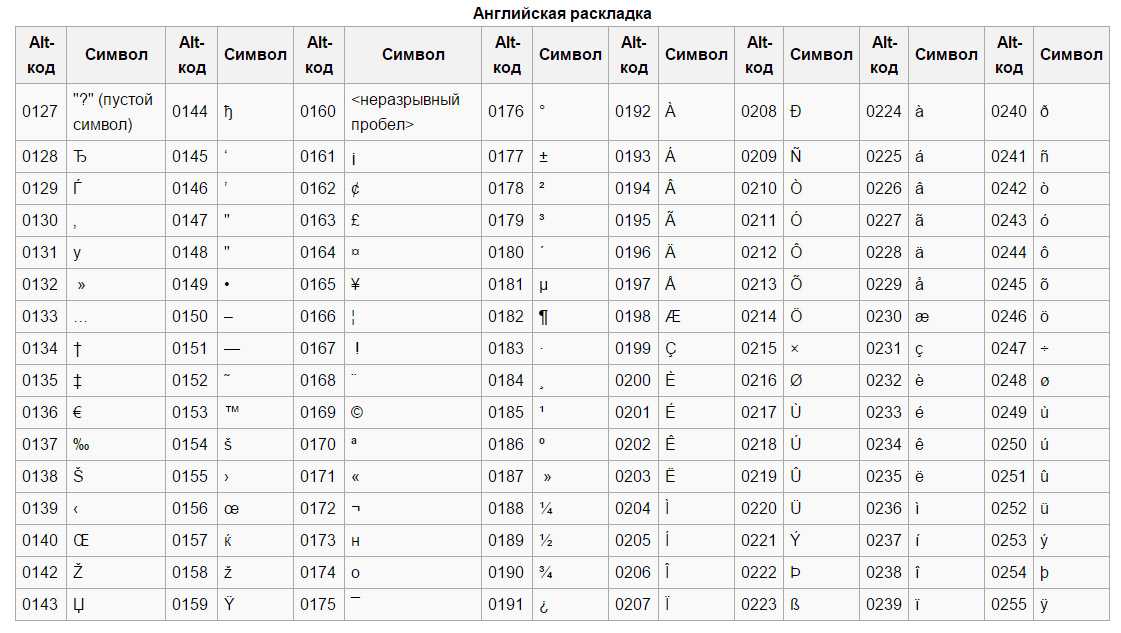 Код знака используется для вставки этого символа с клавиатуры. Поле «От»: указывает, является ли это кодом Юникода или символом ASCII.
Код знака используется для вставки этого символа с клавиатуры. Поле «От»: указывает, является ли это кодом Юникода или символом ASCII.
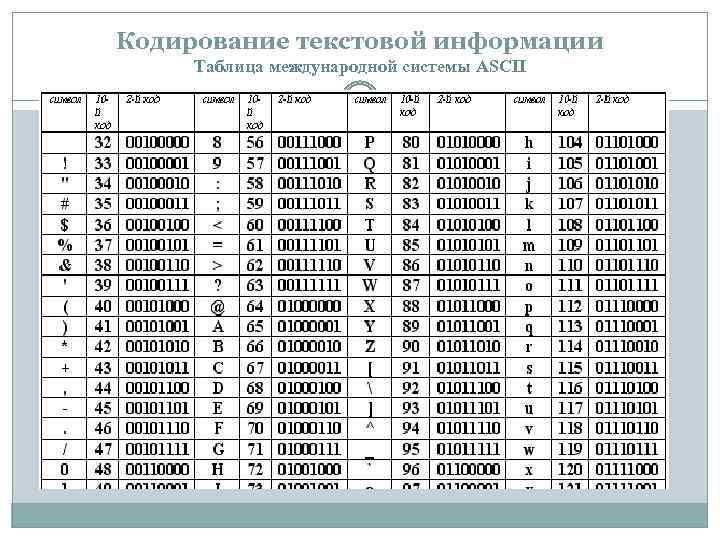

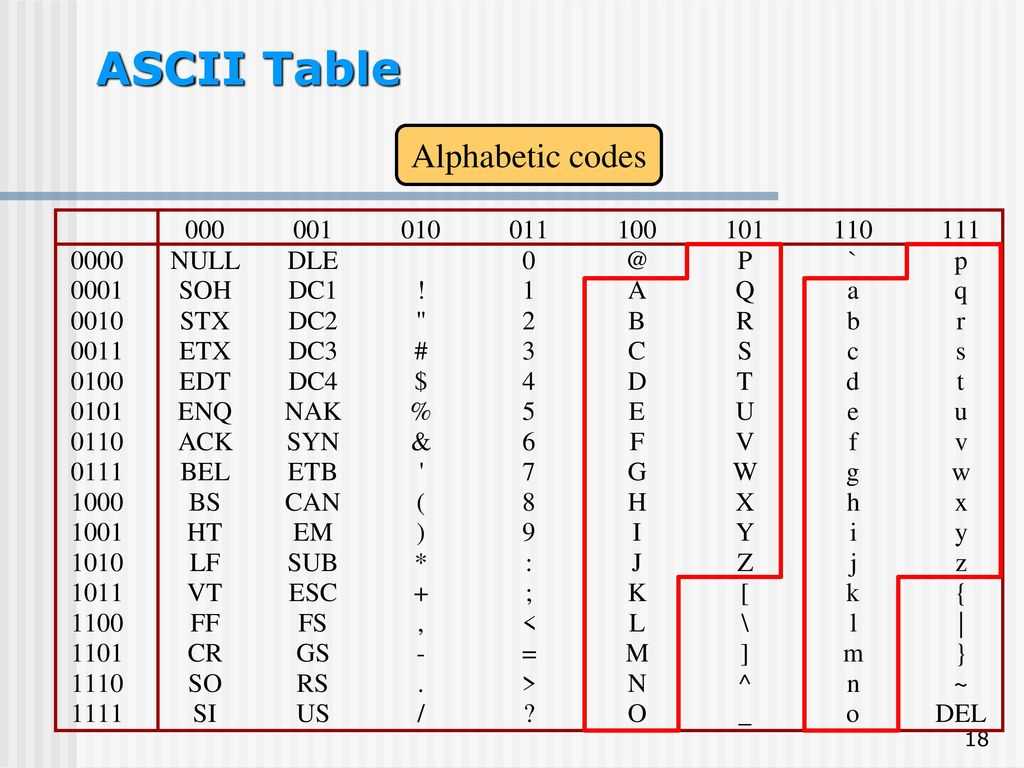

 Но в русском она играет другую роль — отделяет дробную часть числа. В английском языке 300,000 — это триста тысяч, в русском — триста целых ноль тысячных. А использовать в качестве разделителя групп точку в русском языке запрещает уже упомянутый выше справочник Мильчина и Чельцовой.
Но в русском она играет другую роль — отделяет дробную часть числа. В английском языке 300,000 — это триста тысяч, в русском — триста целых ноль тысячных. А использовать в качестве разделителя групп точку в русском языке запрещает уже упомянутый выше справочник Мильчина и Чельцовой.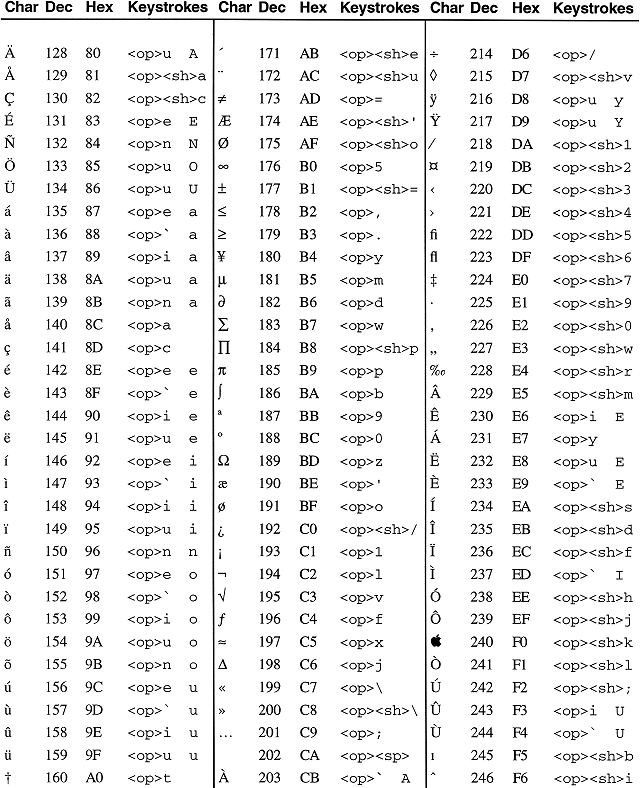 до н.
до н.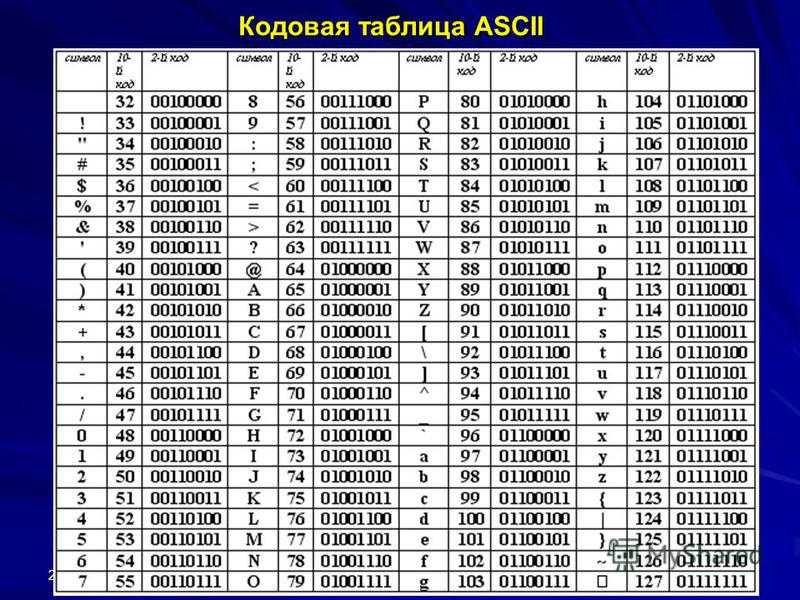
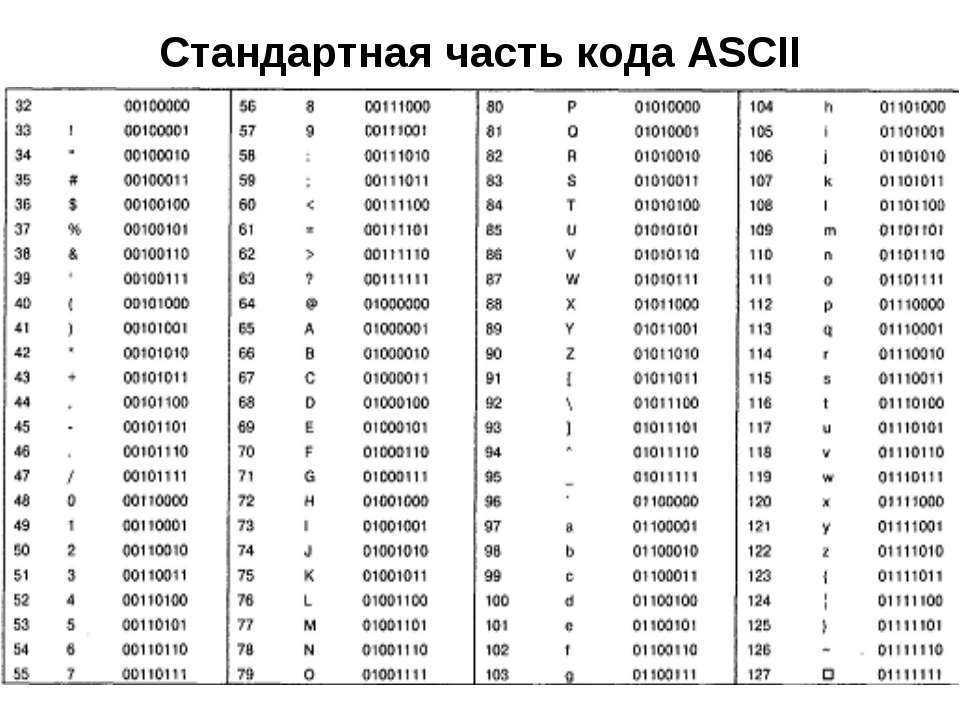
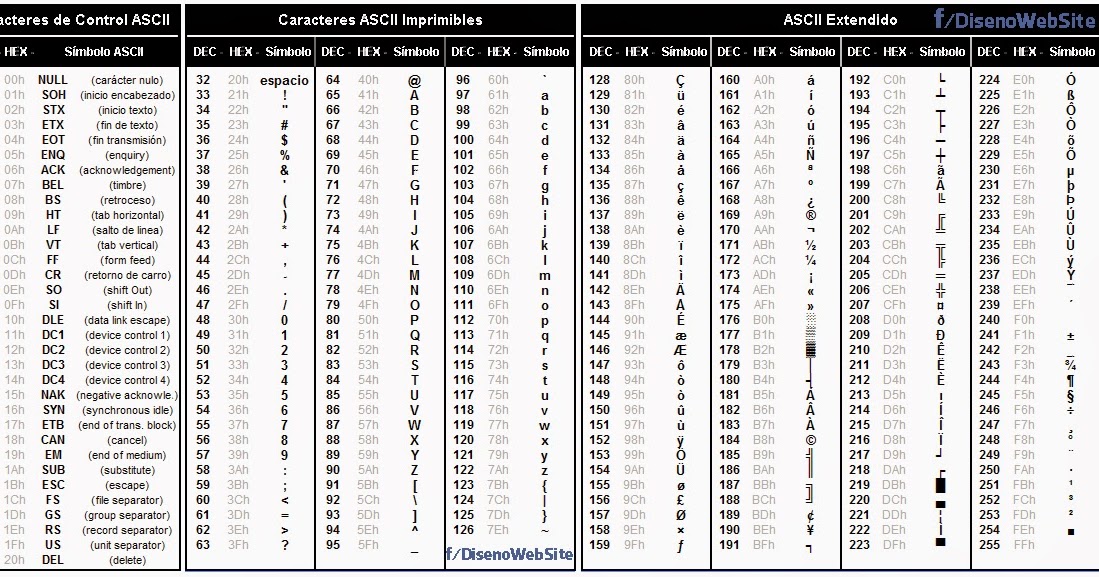
 В среде Windows неразрывный пробел можно вставить где угодно (т. е. в любом месте, где допустим ввод текста) с помощью ALT-кода. ALT-код символа неразрывного пробела — 0160.
В среде Windows неразрывный пробел можно вставить где угодно (т. е. в любом месте, где допустим ввод текста) с помощью ALT-кода. ALT-код символа неразрывного пробела — 0160.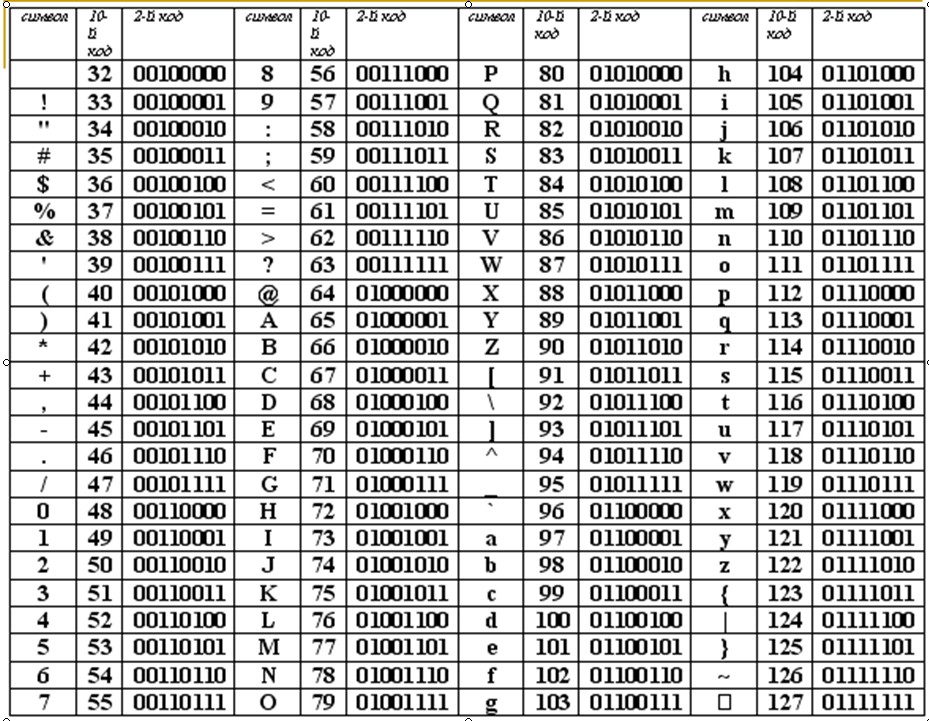
 )
)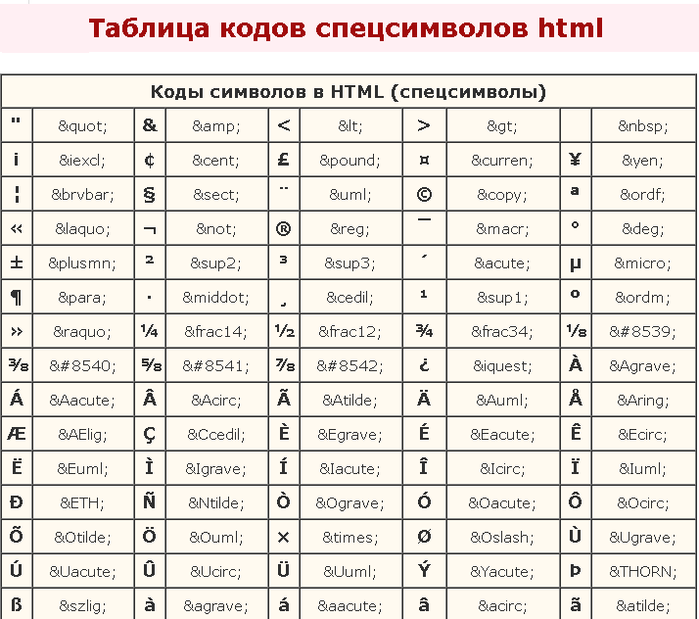 д.
д. D
D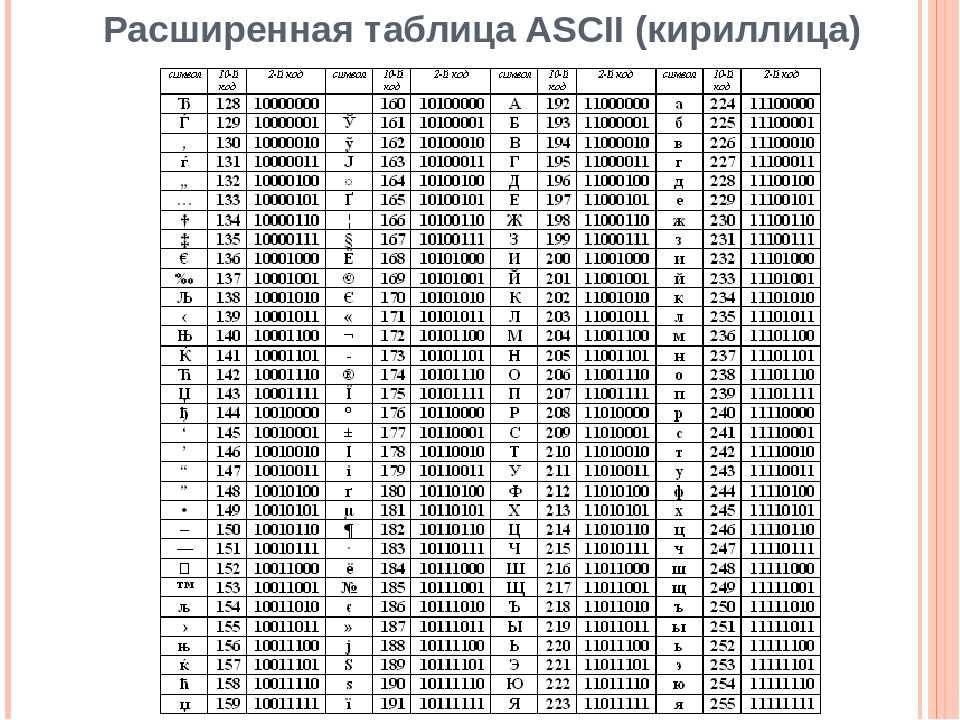 N
N U
U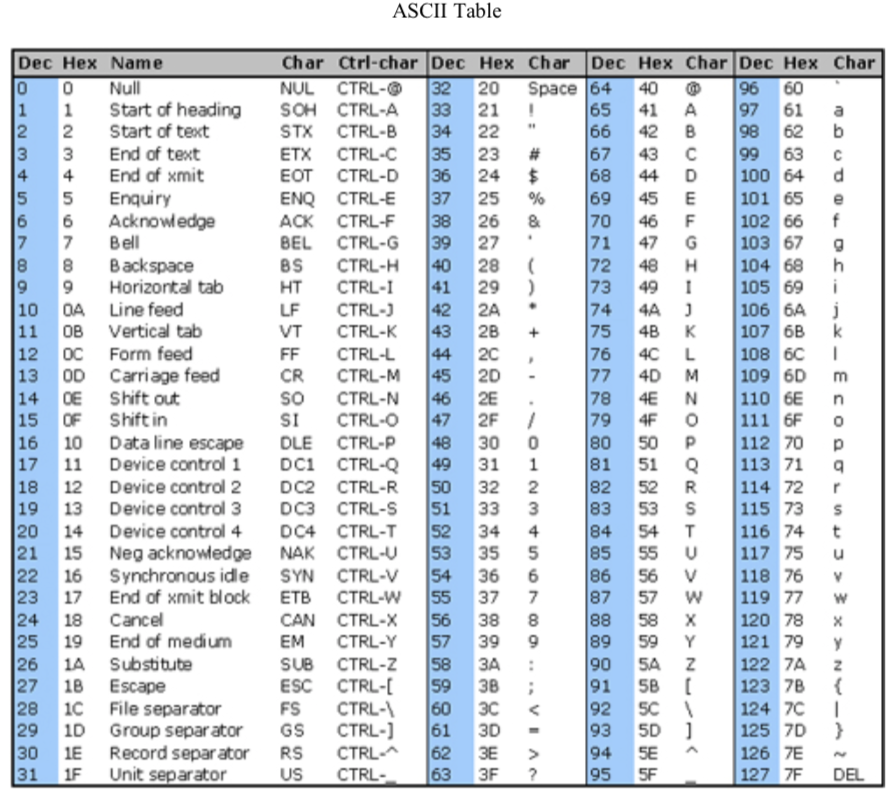 _
_